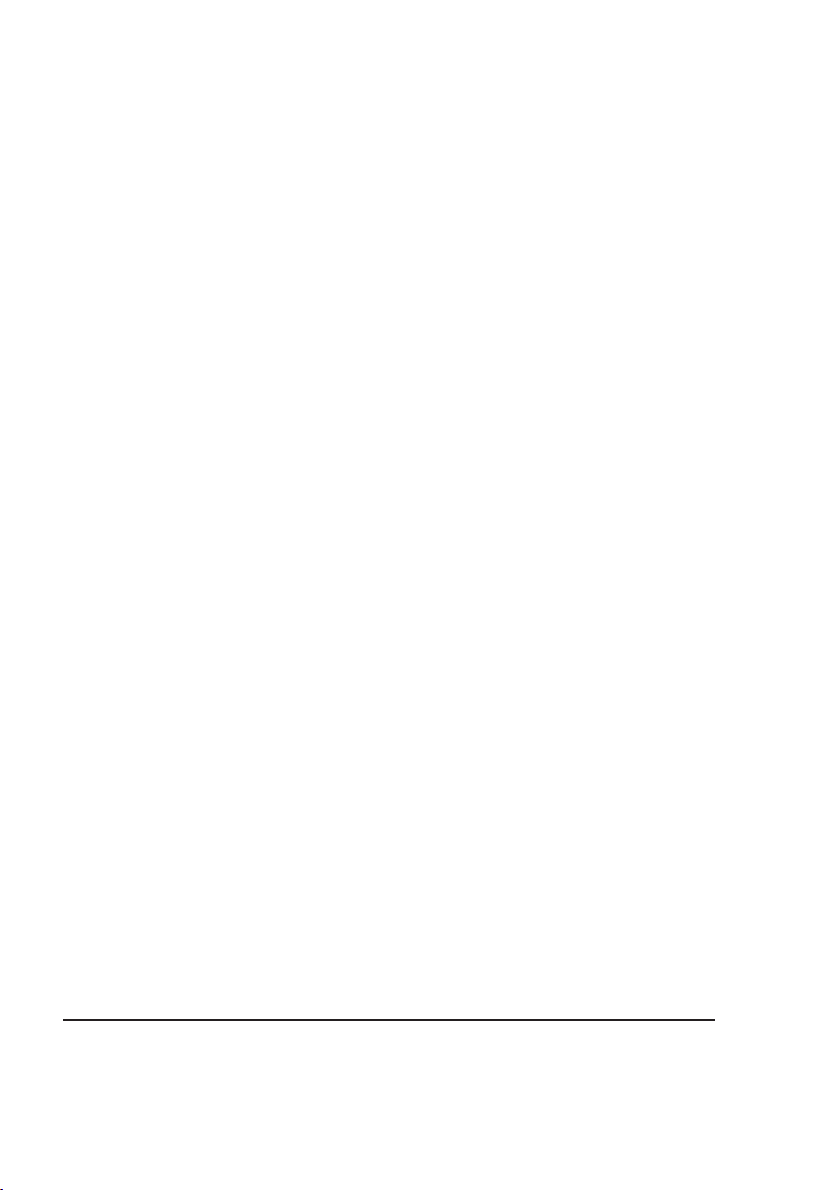
orPegaP
®
E0521
מדריך למשתמש
A620-0960081
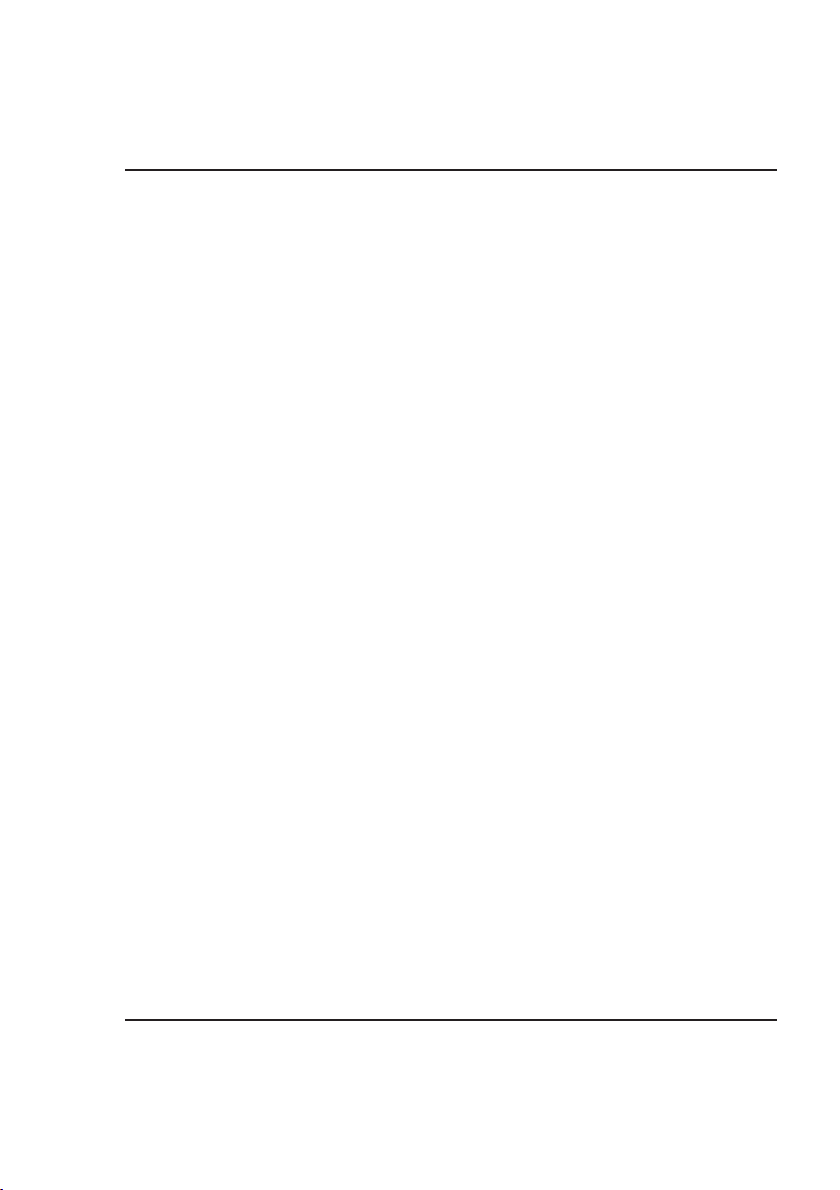
סימנים מסחריים
הביטויים שלהלן הם סימנים מסחריים של חברת ATLONIM - SMQ , .cnI:
SMQ והסמל ATLONIM - SMQ . atloniM , eniF - TRA ו-orPegaP הם
סימנים מסחריים של חברת atloniM oC ,. dtL. שמותיהם של מוצרים אחרים
המוזכרים במדריך זה עשויים להיות גם הם סימנים מסחריים או סימנים
מסחריים רשומים של בעליהם, בהתאמה.
הצהרת בעלות
התוכנה המקודדת באופן דיגיטלי, אשר הגיעה עם המדפסת שלכם מוגנת
בזכויות יוצרים )כל הזכויות שמורות © 2002 לחברת ATLONIM - SMQ,
.cnI(. אין לשכפל, לשנות, להציג, להעביר או להעתיק בכל דרך וצורה את
התוכנה הזו, בכל מדיה, כולה או בחלקה, ללא קבלת רשות מפורשת, בכתב,
מחברת ATLONIM - SMQ , .cnI.
הצהרת זכויות יוצרים
מדריך הפעלה זה מוגן על ידי זכויות יוצרים – כל הזכויות שמורות © 2002
לחברת ATLONIM - SMQ , .cnI. אין להעתיק מסמך זה, כולו או בחלקו, ולא
להעתיקו לאף מדיה או לאף שפה, ללא קבלת רשות מפורשת בכתב מחברת
ATLONIM - SMQ , .cnI.
הודעה לגבי מדריך ההפעלה
חברת ATLONIM - SMQ , .cnI שומרת לעצמה את הזכות לערוך שינויים
במדריך זה ובציוד המתואר בתוכו, ללא התראה מראש. מאמץ רב נעשה
כדי לוודא כי מדריך הפעלה זה חופשי מאי-דיוקים ומהשמטות. ואולם, חברת
ATLONIM - SMQ , .cnI אינה נותנת אחריות מכל סוג כולל,ללא הגבלת
הכלליות, כל אחריות ליכולת המכירה ולהתאמת המוצר למטרה מסוימת,
בתוך מדריך זה. חברת ATLONIM - SMQ , .cnI אינה מקבלת על עצמה כל
אחריות או חבות עבור שגיאות המוכלות לבמדריך זה או עבור נזקים עקיפים,
מיוחדים או נזקים שנובעים עקב אספקת מדריך זה או השימוש במדריך זה
בהפעלת הציוד או בהקשר לביצועי הציוד המופעל בדרך זו.
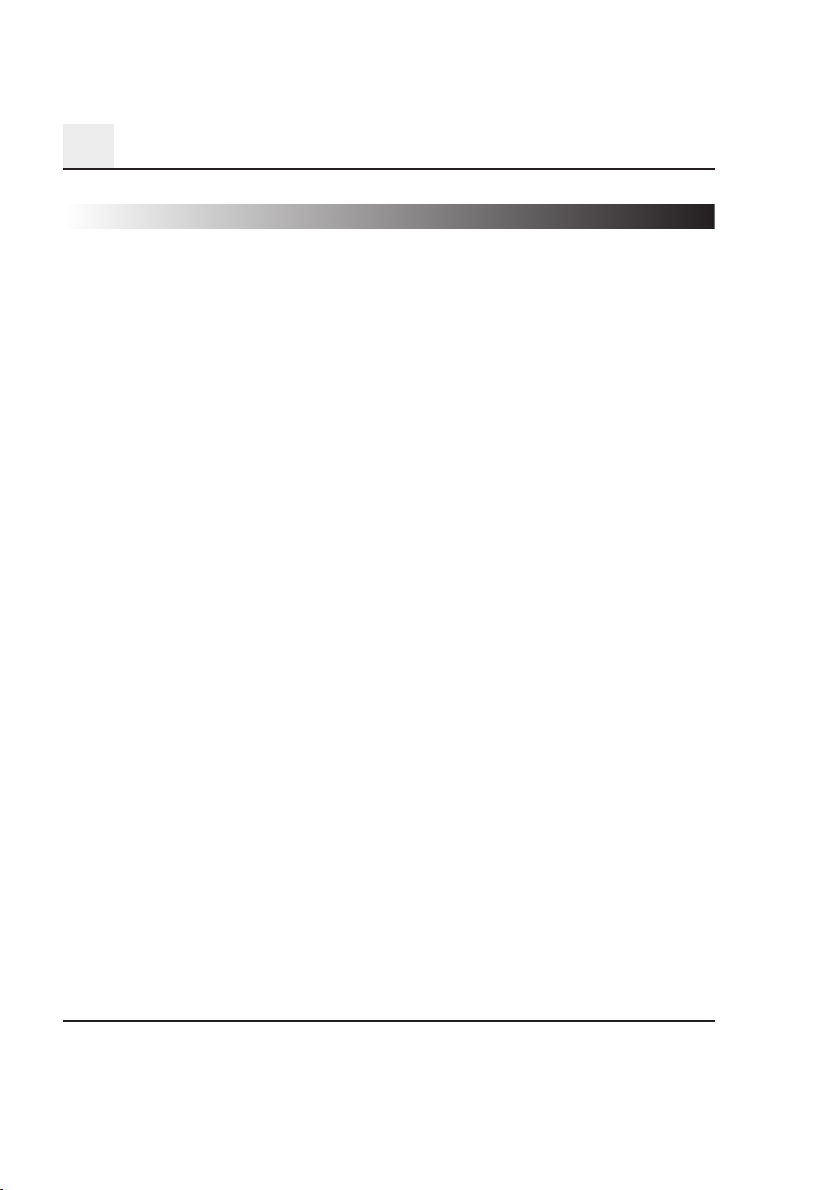
םיניינעה ןכות
תוכן העניינים
1 מבוא
1.1 ברכה על רכישתכם
2.1 מפת המדריך
2 הרכבת המדפסת
1.2 סקירה כללית של המדפסת
המדפסת – מבחוץ
המדפסת – מבפנים
אביזרים אופציונליים
לוח הבקרה של המדפסת
2.2 התקנת מדפסת הלייזר
מקום ההתקנה
אחסון מלאי החומרים המתכלים והאביזרים
תנאי הסביבה
דרישות מקום
3.2 התקנת מדפסת הלייזר במקומה
הטענת נייר במגש 1
טעינת נייר לתוך מגש ההזנה הידנית
חיבור כבל הכוח
הפעלת המדפסת וכיבויה
הדפסת דף תצורה
חיבור המדפסת למחשב
1-1
2-1
1-2
1-2
2-2
2-2
3-2
3-2
3-2
4-2
4-2
5-2
6-2
6-2
7-2
8-2
9-2
01-2
01-2
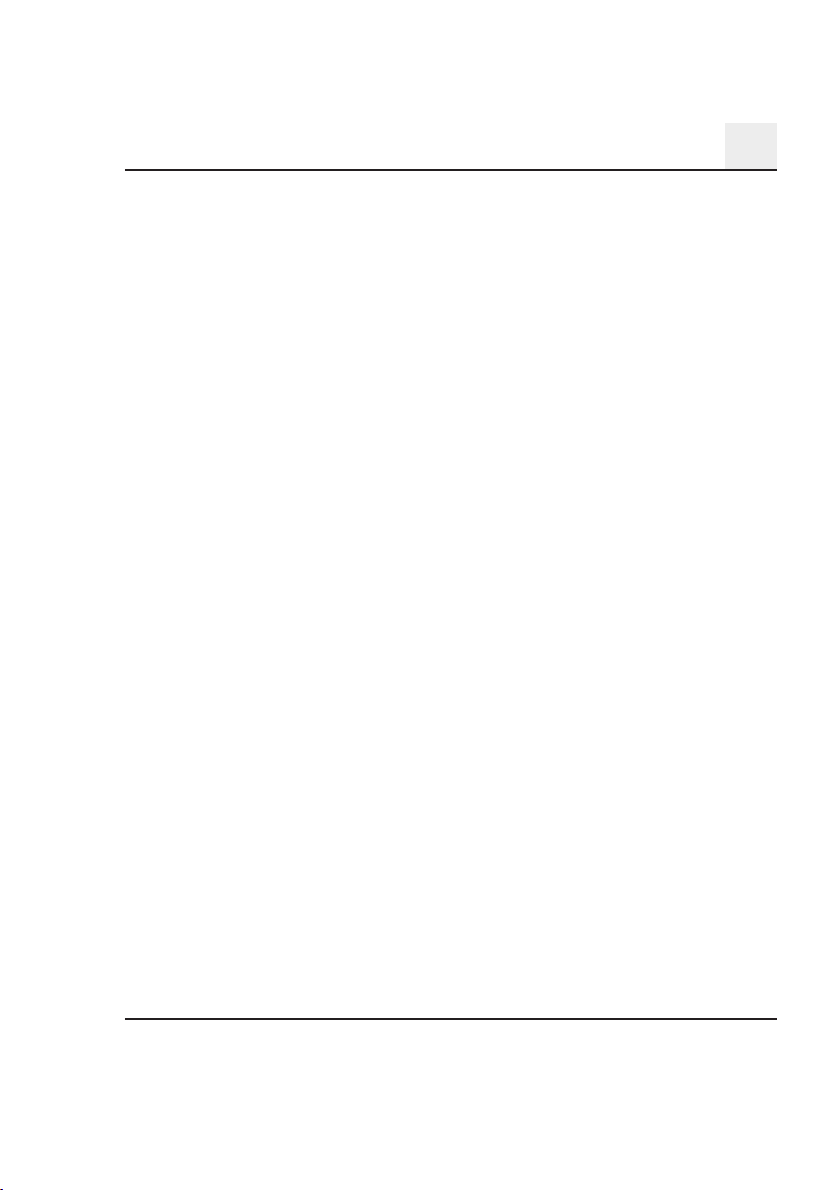
םיניינעה ןכות
ממשק טורי
)swodniW PX / 0002 / eM / 89 / 59 / TN 0.4(
ממשק BSU )רק במערכות הפעלה
swodniW PX / 0002 / eM / 89(
3 התקנת מנהל התקנים למדפסת
1.3 דרישות מזעריות מהמערכת
SM swodniW
מקינטוש
2.3 הערות לגבי התקנת מנהל ההתקנים של המדפסת
לא לפחד מההתקנה!
מידע כללי לגבי מנהל ההתקנים של המדפסת
מידע בנוגע להתקנה באמצעות השירות: הוספת
מדפסת )ddA retnirP( במערכת ההפעלה
swodniW
3.3 התקנת מנהל ההתקנים של ממשק BSU )במערכת
ההפעלה swodniW(
כדי להתקין את מנהל ההתקנים של ממשק BSU
במערכת ההפעלה swodniW 89
כדי להתקין את מנהל ההתקנים של ממשק BSU
במערכת ההפעלה swodniW eM
כדי להתקין את מנהל ההתקנים של ממשק BSU
במערכת ההפעלה swodniW 0002
כדי להתקין את מנהל ההתקנים של ה-BSU תחת
swodniW PX
4.3 התקנת מנהל ההתקנים של המדפסת באמצעות
הפעלה אוטומטית )otuA nuR( תחת swodniW
5.3 התקנת המדפסת תחת swodniW 59
התקנת מנהל ההתקנים של המדפסת באמצעות
”הכנס-הפעל“
01-2
21-2
1-3
1-3
1-3
2-3
2-3
2-3
2-3
3-3
3-3
5-3
7-3
21-3
71-3
91-3
02-3
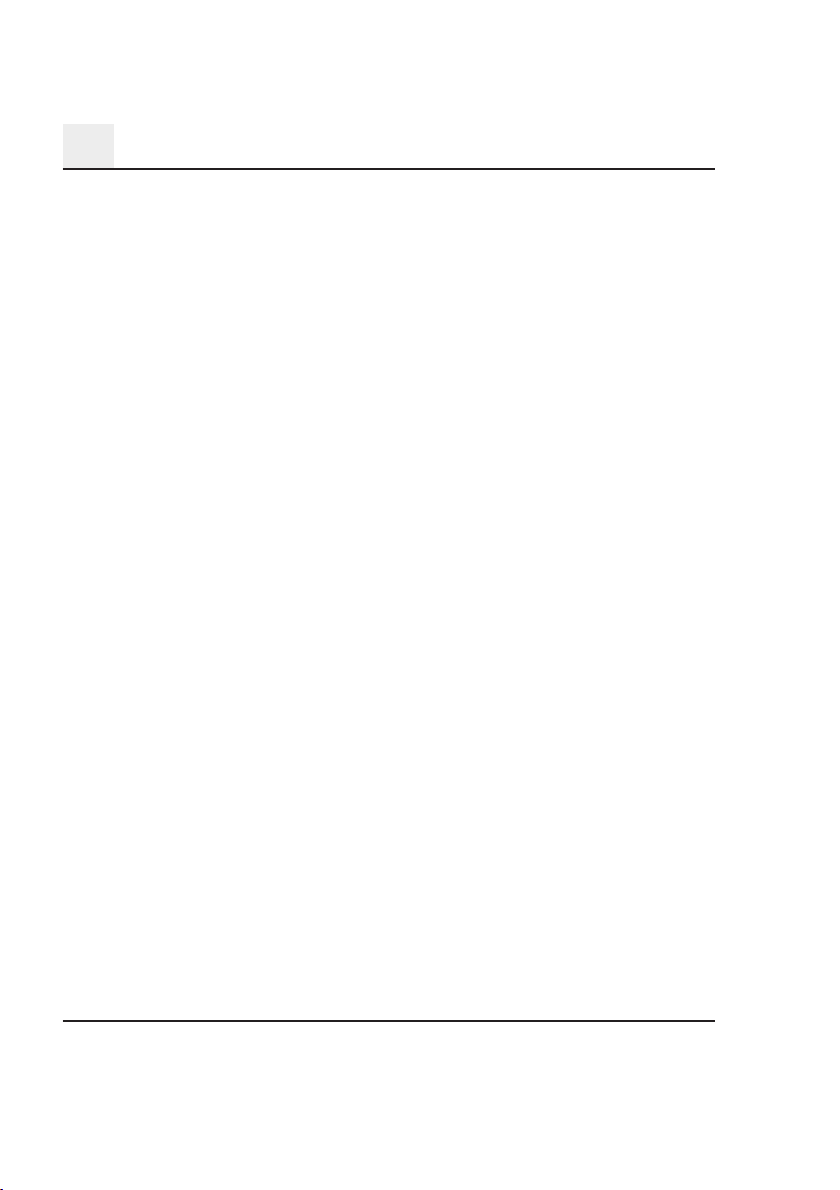
םיניינעה ןכות
התקנת מנהל ההתקנים של המדפסת באמצעות
אשף הוספת מדפסת
6.3 התקנת מנהל ההתקנים של המדפסת תחת מערכות
ההפעלה wodniW 89 / eM
התקנת מנהל ההתקנים של המדפסת באמצעות
”הכנס-הפעל“ תחת swodniW 89
התקנת מנהל ההתקנים של המדפסת באמצעות
”הכנס-הפעל“ תחת מערכת ההפעלה swodniW
eM
התקנת מנהל ההתקנים של המדפסת באמצעות
אשף הוספת מדפסת תחת מערכת ההפעלה
89/eM swodniW
7.3 התקנת מנהל ההתקנים של המדפסת תחת
swodniW TN 0.4
התקנת מנהל ההתקנים של המדפסת באמצעות
אשף הוספת
8.3 התקנת מנהל ההתקנים של המדפסת תחת מערכת
ההפעלה swodniW 0002
התקנת מנהל ההתקנים של המדפסת באמצעות
”הכנס-הפעל“
התקנת מנהל ההתקנים של המדפסת באמצעות
אשף הוספת
9.3 התקנת מנהל התקנים עבור המדפסת במערכת
ההפעלה swodniW
התקנת מנהל ההתקנים של המדפסת באמצעות
”הכנס-הפעל“
התקנת מנהל ההתקנים של המדפסת באמצעות
אשף הוספת
01.3 התקנת מנהל ההתקנים עבור מדפסת tpircStsoP
תחת מערכת הפעלה של מקינטוש
התקנת מנהל ההתקנים עבור מדפסת tpircStsoP
תחת מערכת הפעלה של מקינטוש
12-3
32-3
42-3
52-3
72-3
92-3
03-3
13-3
23-3
43-3
63-3
63-3
83-3
14-3
14-3
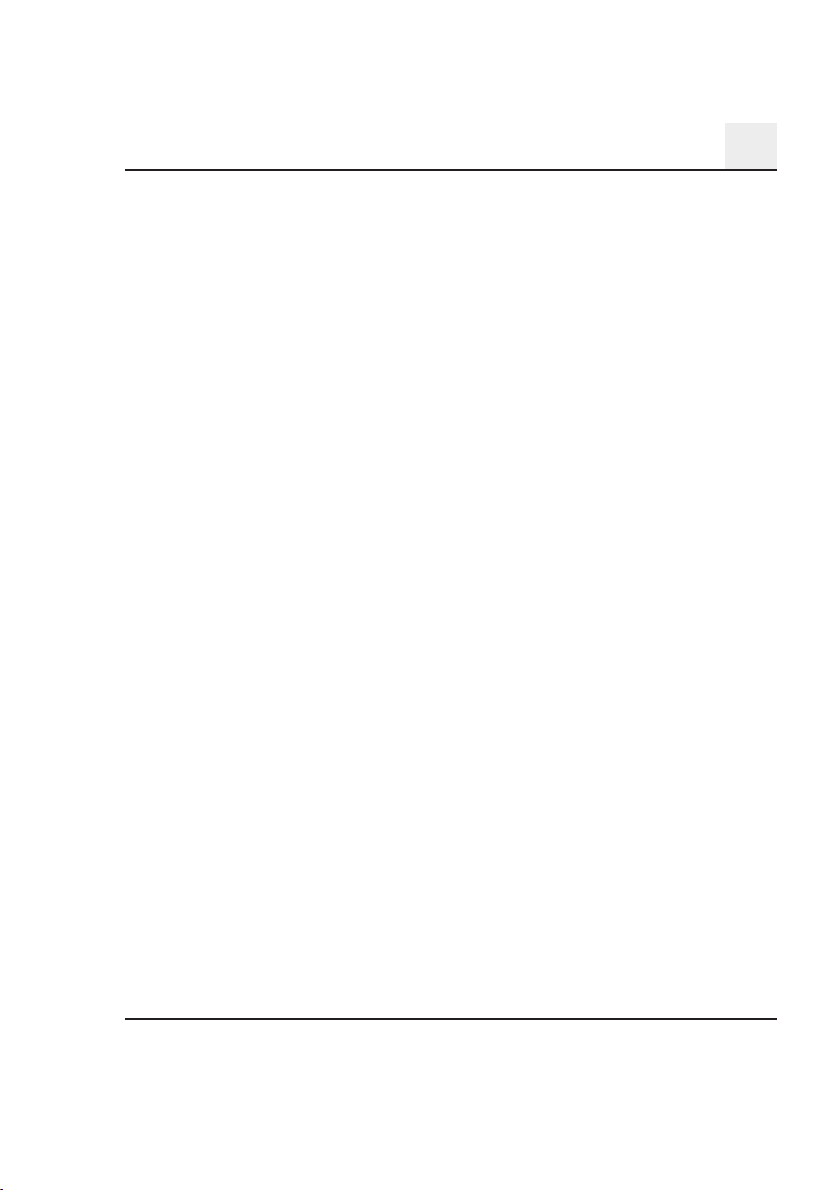
םיניינעה ןכות
התאמת הגדרות ה-BSU של המדפסת
11.3 הסרת התקנה של מנהל ההתקנים בתקן LCP ושל
מנהל ההתקנים של ה-BSU
כדי להסיר את התקנת מנהל ההתקנים של ה-LCP
במערכות ההפעלה swodniW eM / 89 / 59
0002/ / TN 0.4
כדי להסיר את התקנת המדפסת תחת מערכת
ההפעלה swodniW PX
4 עבודה עם מנהלי ההתקנים של LCP תחת
מערכת swodniW
1.4 הצגת ההגדרות עבור מנהלי ההתקנים של המדפסת
)במערכות ההפעלה swodniW eM / 89 / 59 / 0002 / TN
0.4(
2.4 הצגת ההגדרות עבור מנהלי ההתקנים של המדפסת
)במערכת ההפעלה swodniW PX(
3.4 הלשונית repaP
4.4 הלשונית egaP tuoyaL
5.4 הלשונית ytilauQ
6.4 הלשונית eciveD noitpO
5 עבודה עם מנהלי ההתקנים של
tpircStsoP תחת מערכת swodniW
1.5 הצגת ההגדרות עבור מנהלי ההתקנים של המדפסת
במערכות ההפעלה swodniW eM / 89 / 59 / 0002 / TN
0.4
2.5 הצגת ההגדרות עבור מנהלי ההתקנים של המדפסת
במערכות ההפעלה swodniW PX
3.5 הלשונית repaP )במערכות ההפעלה swodniW
eM / 89 / 59(
24-3
34-3
34-3
64-3
1-4
3-4
4-4
5-4
6-4
7-4
1-5
3-5
4-5
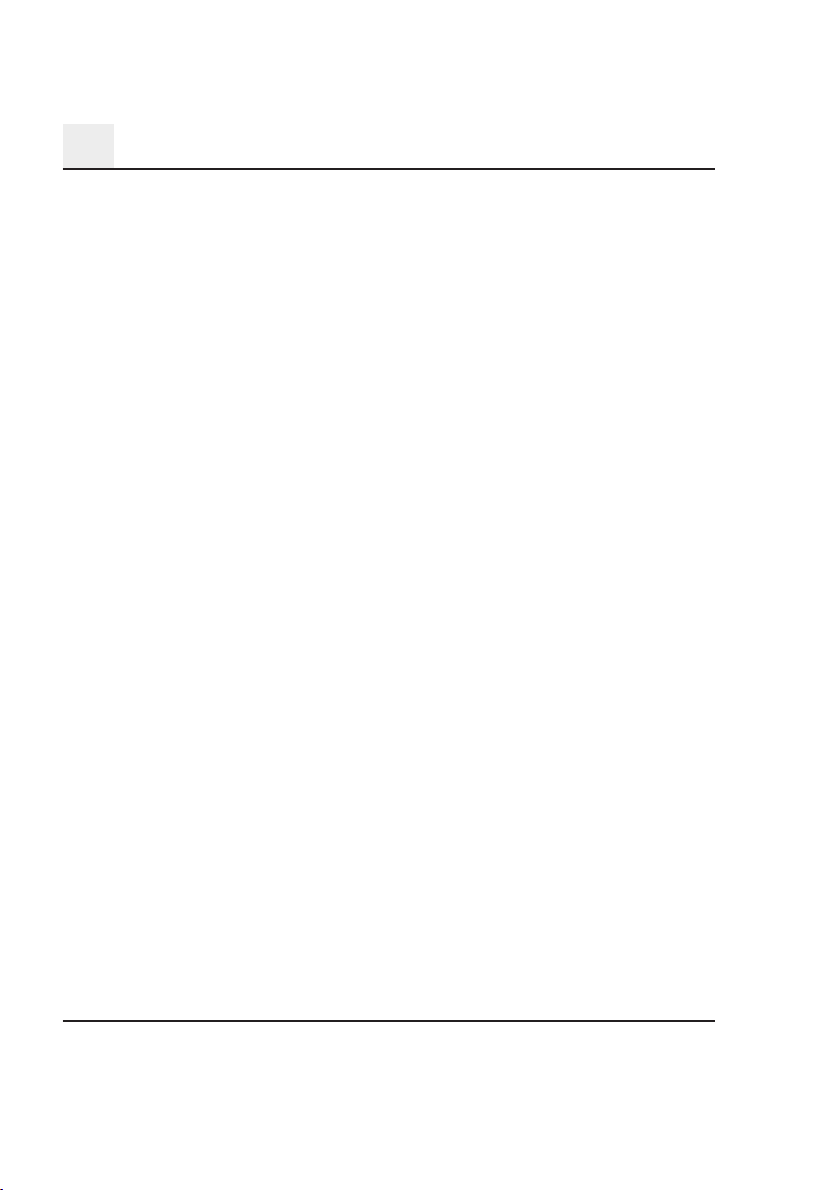
םיניינעה ןכות
4.5 הלשונית eciveD snoitpO )במערכות ההפעלה
swodniW eM / 89 / 59(
הסעיף elbaliavA retnirp yromem
הסעיף retnirP serutaeF
הסעיף elballatsnI snoitpO )אפשרויות ניתנות
להתקנה(
5.5 הלשונית egaP puteS ( swodniW TN 0.4(
6.5 הלשונית decnavdA ( swodniW TN 0.4(
7.5 הלשונית eciveD sgnitteS )במערכת ההפעלה
swodniW( 0.4 TN
8.5 הלשונית tuoyaL )במערכת ההפעלה swodniW
PX/0002(
9.5 הלשונית repaP / ytilauQ )במערכת ההפעלה
swodniW PX/0002(
אפשרויות מתקדמות )במערכת ההפעלה
swodniW PX/0002(
01.5 הלשונית eciveD sgnitteS )במערכת ההפעלה
swodniW PX/0002(
6 עבודה עם כלי המדפסת תחת מערכת
swodniW
1.6 סביבת העבודה
2.6 פתיחת המוניטור
שינוי גודלו של חלון המוניטור
3.6 השגחה על עבודות הדפסה באמצעות המוניטור
4.6 פתיחת לוח הבקרה של המדפסת
5.6 הלשונית repaP
2.6 הלשונית retnirP gnitteS
7.6 הלשונית tseT tnirP
5-5
5-5
5-5
6-5
7-5
8-5
9-5
01-5
11-5
21-5
31-5
1-6
2-6
2-6
3-6
4-6
6-6
7-6
8-6
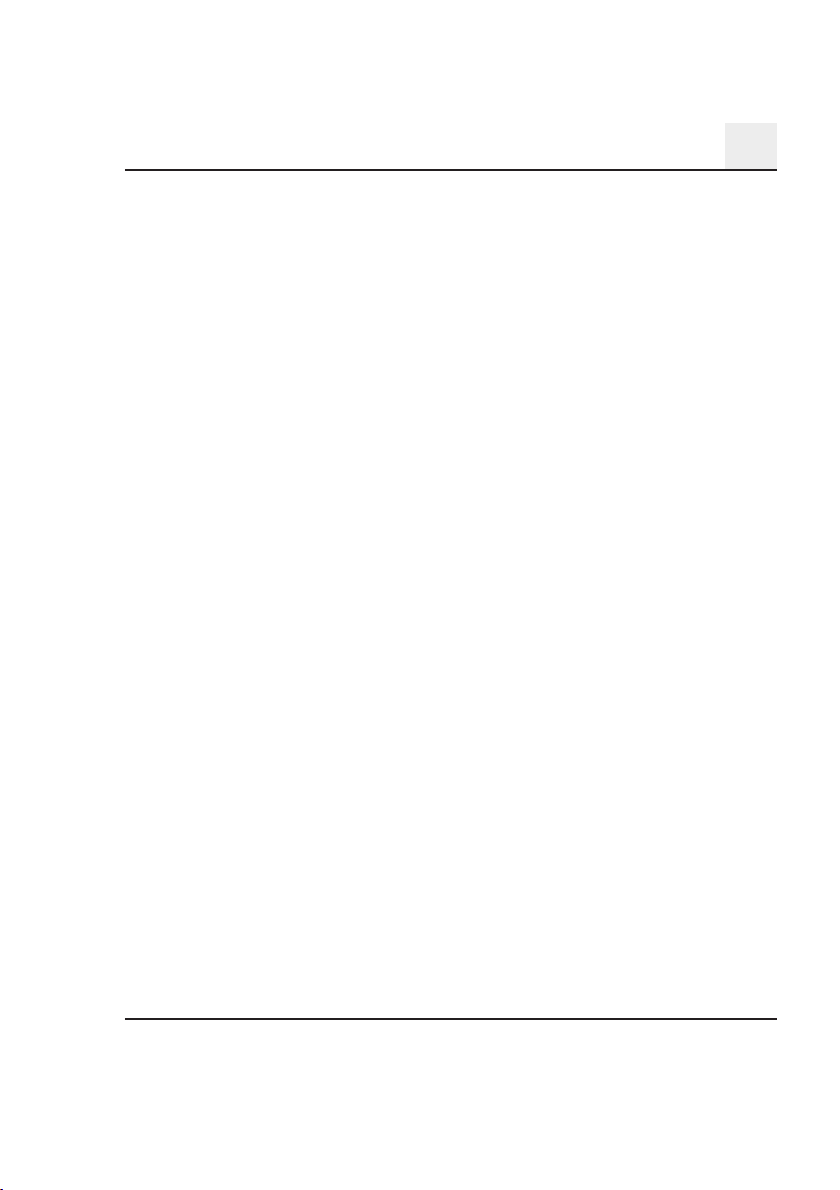
םיניינעה ןכות
8.6 הלשונית retnuoC
9.6 הלשונית noitarug noC
7 עבודה עם מנהל ההתקנים במחשב
מקינטוש
1.7 הגדרת תכונות העמוד
repaP – נייר
noitatneirO – כיוון הדפסה
elacS – הגדלה/הקטנה
motsuC egaP – הגדרת גודל דף
2.7 הגדרות כלליות
seipoC – מספר עותקים
detalloC – סידור הדפים המודפסים
repaP ecruoS – מקור הנייר
3.7 הגדרות עימוד – tuoyaL
segaP rep teehs – מספר עמודים בדף
tuoyaL noitceriD – כיוון הדפסה
redroB – שוליים
4.7 הגדרות retnirP - c icepS 1snoitpO
tiF ot egaP – התאמה לגודל הדף
kramretaW – סימן מים
5.7 הגדרות retnirP - c icepS snoitpO 2
renoT gnivaS – חיסכון בטונר
aideM epyT – סוג המדיה
eniF trA – מיטוב גרפיקה
noituloseR – רמת הפרדה
yarT 2 – מגש 2
9-6
01-6
1-7
1-7
1-7
1-7
1-7
3-7
3-7
3-7
3-7
4-7
4-7
4-7
4-7
5-7
5-7
5-7
6-7
6-7
6-7
6-7
6-7
6-7
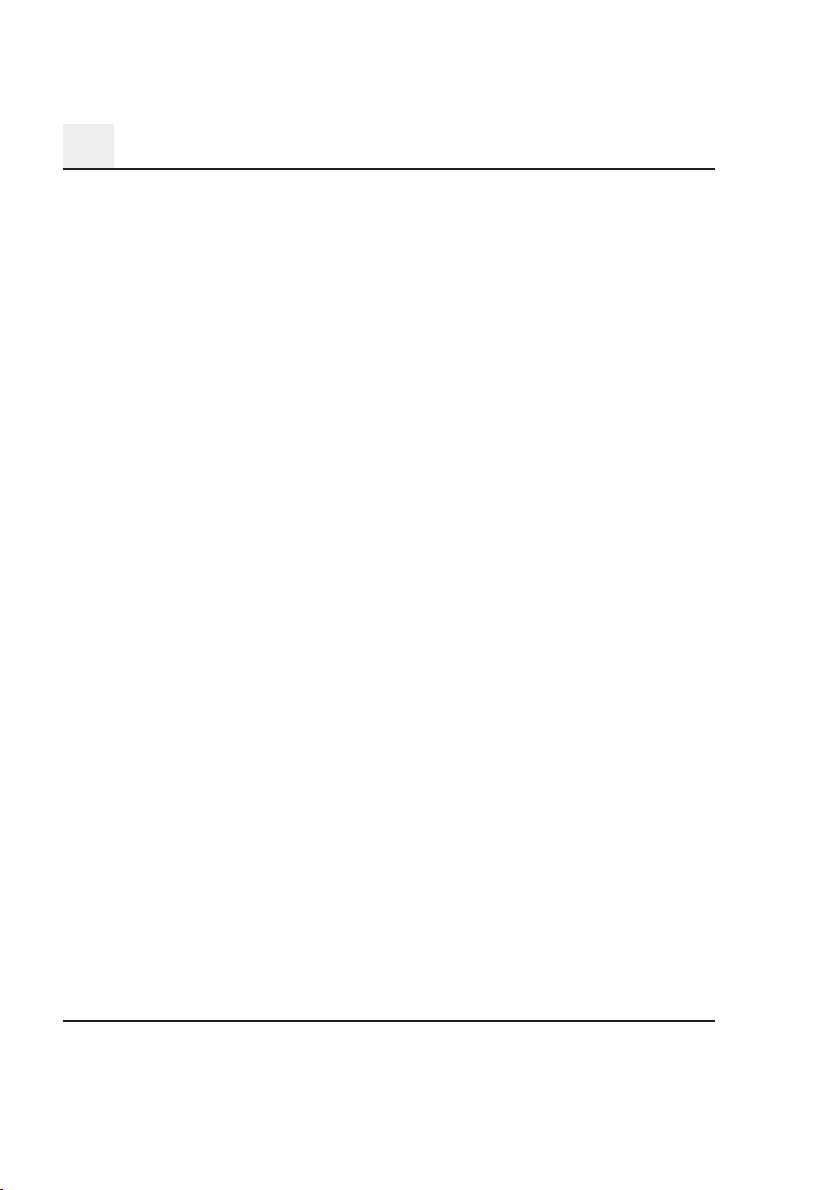
םיניינעה ןכות
8 עבודה שוטפת עם המדפסת
1.8 נקודות חשובות
מה עלי לעשות בעת טעינת נייר?
מה עלי לעשות בעת טעינת מעטפות?
באילו גדלים של מדיה ניתן להשתמש?
באילו סוגי מדיה ניתן להשתמש?
אזור ניתן להדפסה
2.8 השימוש בלחצן שבלוח הבקרה
הדפסת דפים מיוחדים
המשכת עבודת הדפסה שנעצרה עקב הודעות
שגיאה
ביטול עבודת הדפסה
3.8 טעינת מדיה
טעינת מדיה לתוך מגש 1
טעינת מדיה לתוך מגש ההזנה הידנית
טעינת מדיה לתוך המגש התחתון )מגש 2(
4.8 קביעת הכיוון של דפים מודפסים
9 התקנת אופציות למדפסת
1.9 התקנת יחידת ההזנה התחתונה )מגש 2(
2.9 התקנת המגש להדפסת פלט פונה כלפי מעלה
3.9 התקנת שבב זיכרון MMID
01 תחזוקת המדפסת
1.01 החלפת קלטת טונר
איפוס המונה עבור קלטת הטונר
2.01 החלפת קלטת התוף
איפוס המונה עבור קלטת התוף
1-8
1-8
1-8
2-8
4-8
4-8
5-8
5-8
6-8
7-8
7-8
7-8
8-8
9-8
01-8
1-9
3-9
4-9
2-01
6-01
7-01
01-01
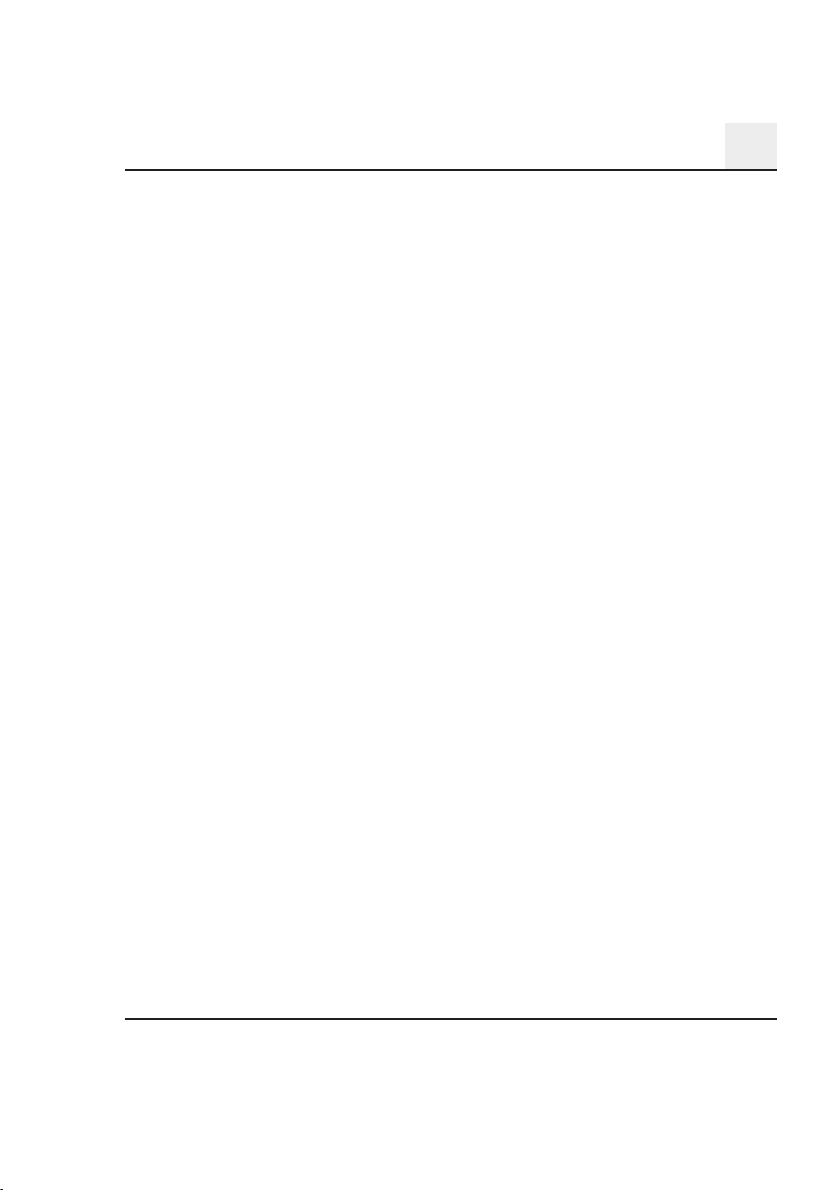
םיניינעה ןכות
3.01 ניקוי המדפסת
ניקוי צדה החיצוני שח המדפסת
ניקוי גלגלת הזנת הנייר
11 איתור תקלות
1.11 טיפול בנייר תקוע
טיפול בגיליון שתקוע בתוך המדפסת
טיפול בגיליון שתקוע במגש הפלט
טיפול בגיליון שתקוע במגש 1
טיפול בגיליון שתקוע במגש ההזנה הידנית
טיפול בגיליון שתקוע במגש ההזנה התחתונה
)מגש 2(
2.11 בעיות הדפסה כלליות
3.11 בעיות הקשורות באיכות ההדפסה
4.11 הודעות המדפסת
פעולת המחוונים
הודעות מצב
הודעות שגיאה
הודעת שירות
21 מפרטים
1.21 מפרטי בטיחות
2.21 מפרטים טכניים
מדפסת
יחידת הזנה תחתונה )אופציונלית(
הרחבת זיכרון MRDS - MMID )אופציונלי(
מחברים וכבלי לחיבור מקביל
מחברים וכבלי לחיבור מקביל
11-01
11-01
11-01
2-11
2-11
4-11
5-11
6-11
7-11
8-11
8-11
21-11
21-11
31-11
31-11
41-11
1-21
1-21
2-21
3-21
4-21
4-21
4-21
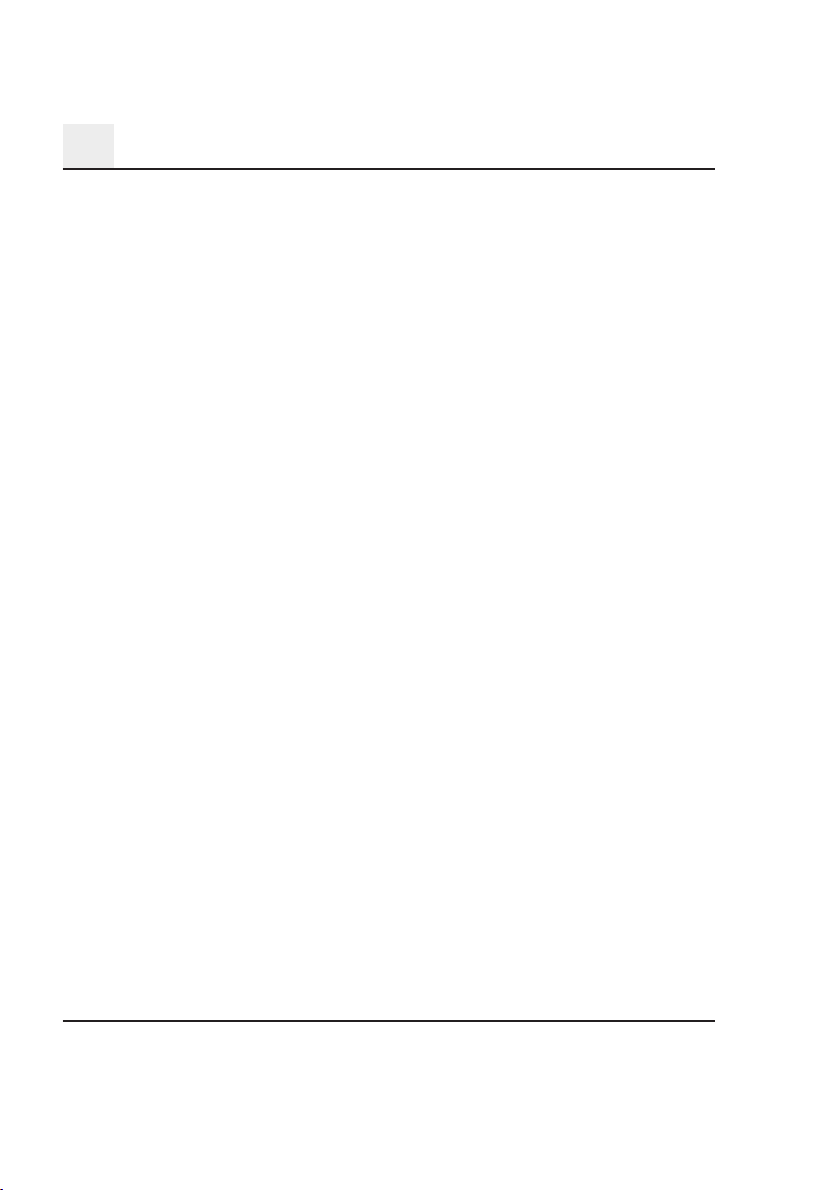
םיניינעה ןכות
3.21 מחויבותנו להגנת הסביבה
מהו מוצר YGRENE ®RATS?
4.21 CCF traP 51 - מכשירים הפועלים בתדרי רדיו
עבור משתמשים בארה“ב
5.21 תקן לגבי ציוד הגורם להפרעות רדיו )SECI - 300
EUSSI 3(
עבור משתמשים קנדיים
6.21 סימוני EC )הצהרת התאמה(
עבור משתמשים אירופאים
7.21 RPSIC 22 ותקינה מקומית
8.21 רעש אקוסטי
9.21 נתוני בטיחות
סימני אזהרה והתראה
משמעות הסימנים
אזהרה
התראה
01.21 הפעלה בטוחה של מדפסת הלייזר
הערות לגבי בטיחות אישית והפעלה בטוחה
בטיחות לייזר
קרינת לייזר פנימית
מדבקת התראה עבור לייזר
תווית בטיחות ללייזר
עבור משתמשים בארה“ב
עבור משתמשים בכל המדינות
פליטת אוזון
אינדקס
5-21
5-21
6-21
6-21
7-21
7-21
7-21
7-21
7-21
7-21
7-21
8-21
8-21
8-21
01-21
11-21
11-21
31-21
31-21
41-21
41-21
51-21
51-21
51-21
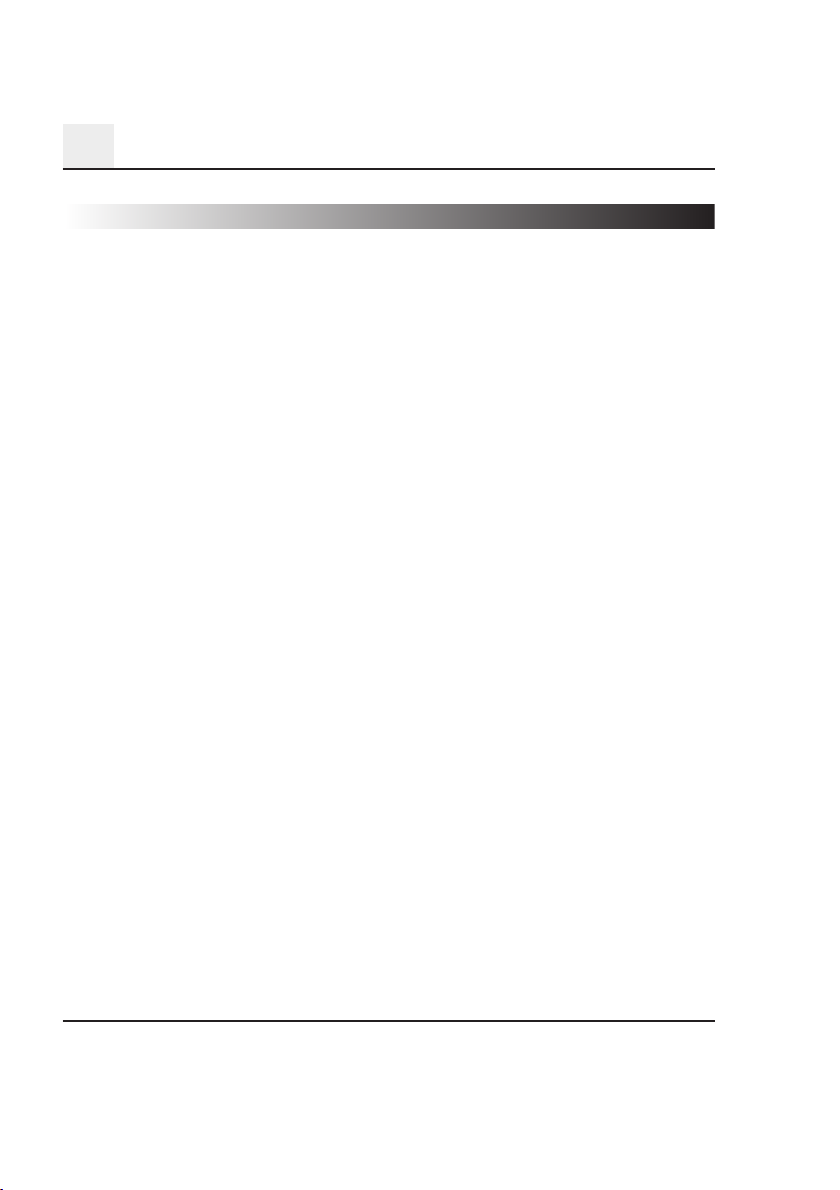
1
אובמ
1־1
1 מבוא
1.1 ברכות על רכישתכם!
אנו מודים לכם על רכישת מדפסת orPegaP E0521.
ספר הדרכה זה מספק מידע שיאפשר לכם להפעיל את מדפסת הלייזר
החדשה שלכם ביעילות ולהגיע בעזרתה לתוצאות הטובות ביותר. הספר מכיל
מידע בנושאים הבאים:
• התקנת מנהלי ההתקן )דרייברים( עבור המדפסת
• עבודה עם מנהלי ההתקן ועם הכלים
• עבודה עם המדפסת
• טיפול ותחזוקה עבור המדפסת
• איתור תקלות
יש לקרוא את ספר ההדרכה בעיון לפני הפעלת המדפסת ולשמור אותו במקום
זמין.
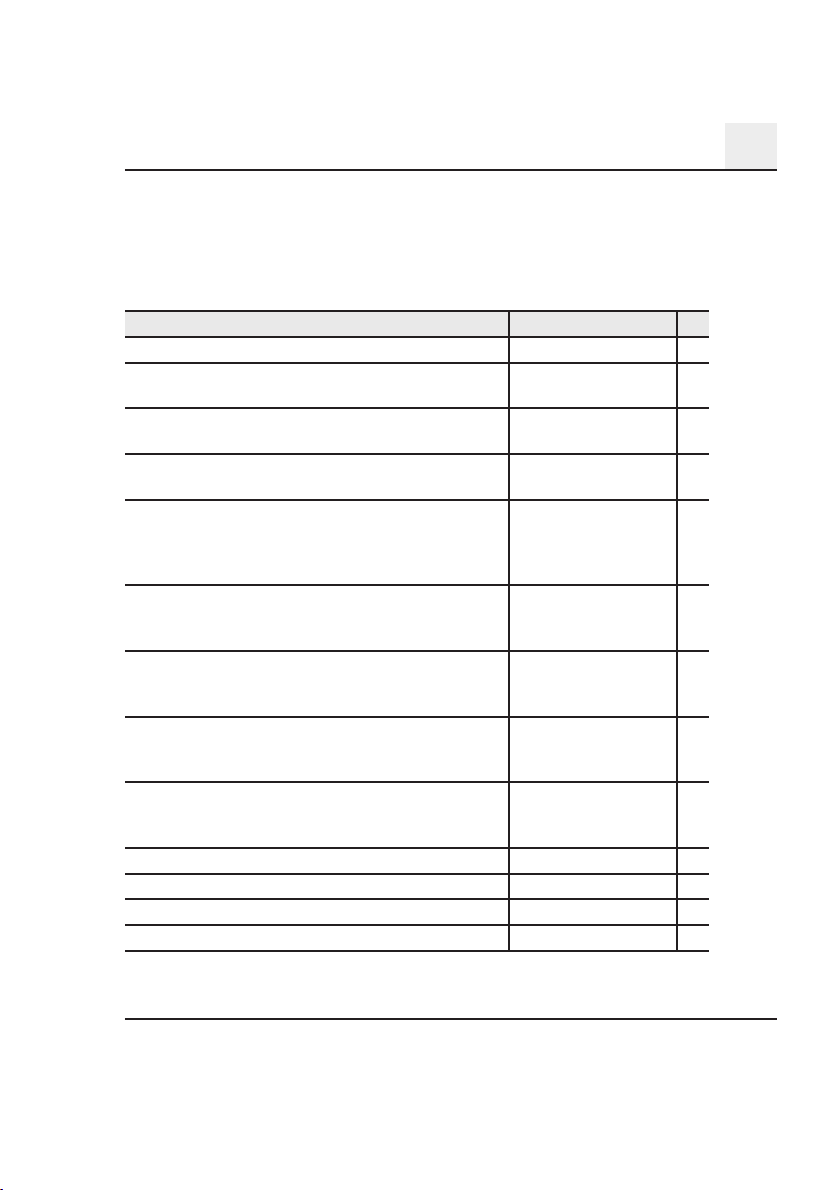
1
אובמ
1־2
2.1 מפת המדריך
הטבלה שלהלן תעזור לכם למצוא את המידע הדרוש לכם. לחילופין,
עיינו באינדקס שבסוף הספר כדי למצוא מידע על בעיה ספציפית
במהירות ובמדויק.
מס. שם הפרק תוכן הפרק
1 מבוא סקירה כללית של ספר ההדרכה.
2 הרכבת המדפסת מידע המתאר את אופן ההרכבה של המדפסת הפיזית, כמו
גם מבוא כללי של תכונותיה.
3 התקנת מנהל התקנים תיאור צעד-אחר-צעד של נוהל ההתקנה של מנהל ההתקנים
למדפסת של המדפסת.
4 עבודה עם מנהלי סקירה כללית של העבודה עם מנהלי התקנים LCP בסביבת
LCP swodniW swodniW.
5 עבודה עם מנהלי סקירה כללית של העבודה עם מנהלי התקנים tpircStsoP
התקנים של בסביבת swodniW.
tpircStsoP בסביבת
swodniW
6 עבודה עם כלי פרטים לגבי השימוש במוניטור המצב ובלוח הבקרה
המדפסת בסביבת של המדפסת.
swodniW
7 עבודה עם מנהלי פרטים לגבי השימוש במנהל ההתקנים של המקינטוש
התקנים בסביבת לצורך שליטה ובקרה על המדפסת.
מקינטוש
8 עבודה עם המדפסת פרטים כלליים לגבי אופן השימוש במדפסת, כולל גדלים
וסוגים של מדיה נתמכת, טעינת מדיה, בקרה על עבודות
הדפסה וביטול עבודות הדפסה.
9 התקנת עזרי-הדפסה מידע מפורט לגבי אופן ההתקנה של אפשרויות הדפסה:
אופציונליים יחידת הזנה תחתונה, מגש דף להדפסה עליונה ויחידות
זיכרון MARDS - MMID.
01 תחזוקת המדפסת מידע לגבי אופן החלפת הציוד המתכלה וניקוי המדפסת.
11 איתור תקלות מידע לגבי זיהוי ופתרון בעיות מדפסת.
21 מפרט מפרט טכני, מידע בטיחותי ומידע חקיקתי.
אינדקס אינדקס של תוכן המדריך הזה.
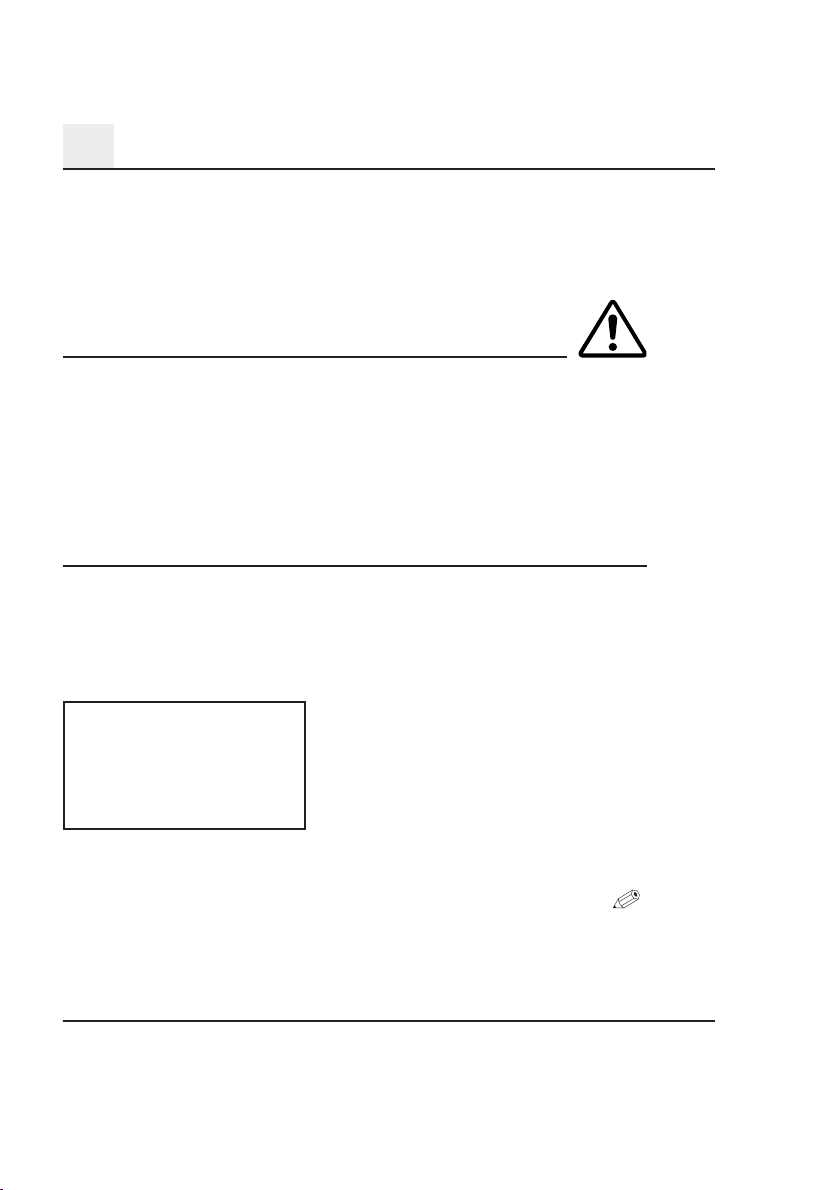
1
אובמ
1־3
הסבר קצר לגבי הסימונים הנהוגים בספר הדרכה זה
ספר הדרכה זה מציג סימונים שונים כדי להדגיש מצבים מסוימים. הדוגמאות
שלהלן יסייעו לכם לזהות את המצבים החשובים ולטפל בהם.
אזהרה או התראה
זהו סימן שמודע על אזהרה או התראה!
התראה מסבה את תשומת לבכם לנזק שעלול להיגרם למדפסת, אם היא
תטופל באופן שגוי. אזהרה מסבה את תשומת לבכם לנזק פיזי שעלול להיגרם
למפעיל המדפסת.
ç
חץ זה מסב את תשומת לבכם לאמצעי זהירות בהם יש לנקוט כדי
למנוע את הסכנה.
]לחצן[ לחצן בשם המתואר נמצא על לוח הבקרה של מנהל ההתקנים של
המדפסת.
ç פעולה אחת לביצוע )אין צורך לבצע אף פעולה אחרת.(
1 צעד ראשון מתוך סדרת צעדים
לביצוע.
2 צעד ראשון מתוך סדרת צעדים
לביצוע.
? אפשר לקבל סיוע כאן.
ç הגישה המומלצת כאן תגיע לתוצאות הרצויות.
...
זוהי עיצה שימושית
פסקאות המזוהות בסימן זה מציעות עצות ו‘פטנטים‘ שיקלו עוד יותר את העבודה
עם המדפסת.
ןאכ ןתינ תוארל רויא לש הלועפה
השורדה
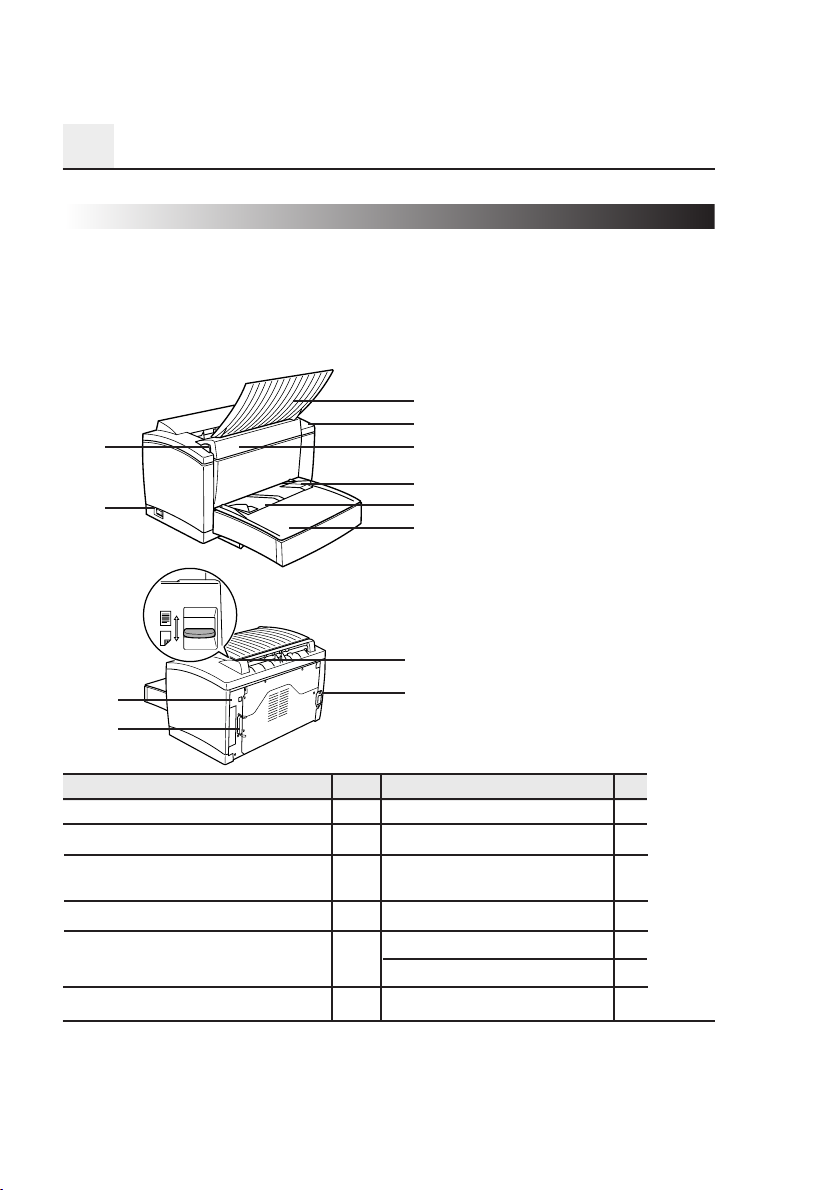
2
תספדמה תבכרה
2־1
2 הרכבת המדפסת
1.2 סקירה כללית של המדפסת
המדפסת – מבחוץ
3
4
5 1
6
7 2
8
21
31 01
11
מס‘ תיאור מס‘ תיאור
1
2
3
4
5
6
7
לחצן שחרור מכסה עליון
מתג הכוח )כיבוי/הפעלה(
מגש הדפסה תחתונה )הדפסה בצידו
התחתון של הדף(
לוח הבקרה
מכסה עליון
מוליכי נייר עבור מגש הזנה ידנית
מגש הזנה ידנית
8
9
01
11
21
31
כיסוי המגש
מגש 1 )מקש כללי(
מחבר לממשק BSU
מחבר לממשק מקבילי
בורר מצבי הדפסה )בצד העליון או התחתון
של הדף(
שקע לכבל הכוח
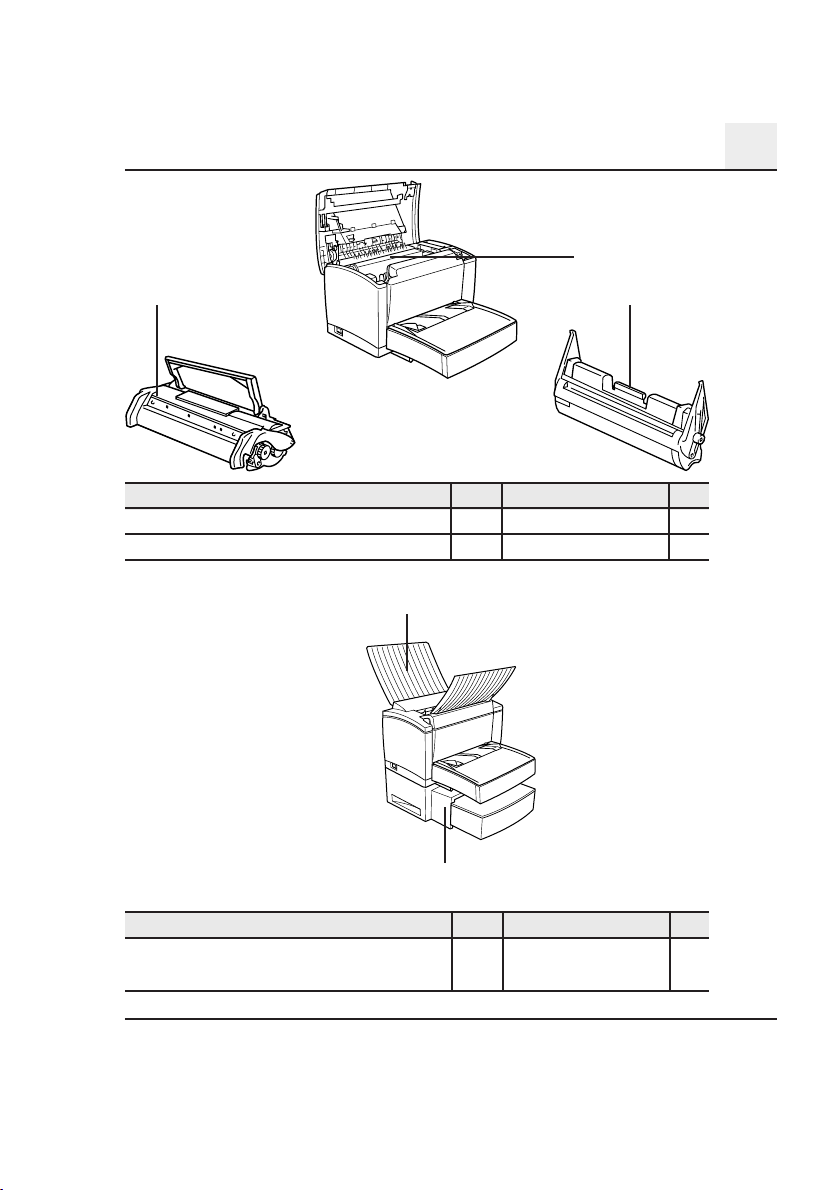
2
תספדמה תבכרה
2־2
המדפסת – מבפנים
1
3 2
מס‘ תיאור מס‘ תיאור
1 יחידת נתיך )פיוז( 3 תוף ההדפסה
2 יחידת טונר
עזרים אופציונליים 1
2
מס‘ תיאור מס‘ תיאור
1
מגש להדפסת הצד
העליון של הדף
2
יחידת הזנה תחתונה )מגש 2( )קיבולת – 005
גליונות(
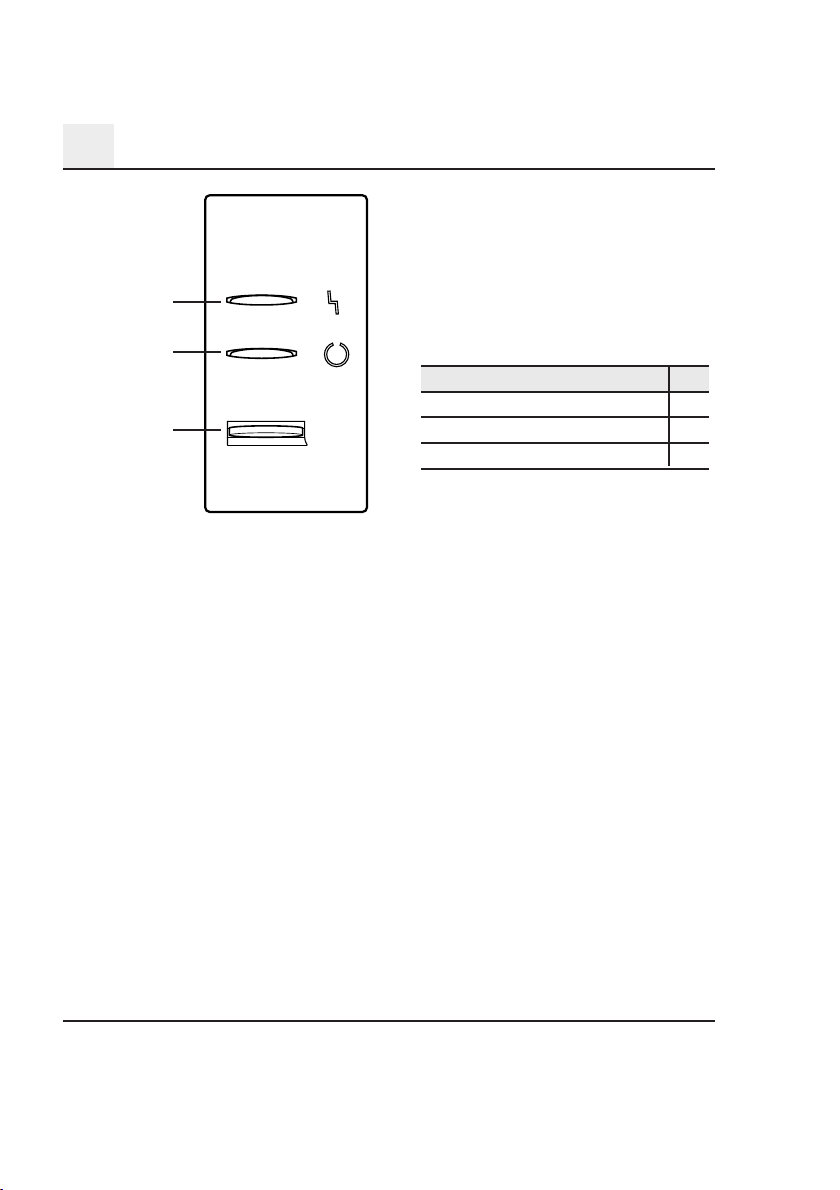
2
תספדמה תבכרה
2־3
לוח הבקרה של המדפסת
בלוח הבקרה שני מחוונים ולחצן אחד.
1
2
3
מס‘ תיאור
1 מחוון תקלות )כתום(
2 מחוון מוכנות )ירוק(
3 לחצן לוח הבקרה
מידע נוסף לגבי לוח הבקרה מופיע בפרק 8, בעמוד 4-8.
2.2 התקנת מדפסת הלייזר
מקום ההתקנה
יש להתקין את המדפסת במקום שעונה על התנאים הבאים:
● מקום יבש ונקי מאבק
● על משטח יציב
● מאוורר היטב
● קרוב לשקע חשמל נגיש
● רחוק מחפצים שעלולים לחסום את רשת האוורור של המדפסת
● רחוק מחפצים דליקים )כדוגמת וילונות(
● רחוק מנוזלים ניתזים
● רחוק מגזים אורגניים )כדוגמת אמוניה(
● רחוק מאור שמש ישירה
● ללא שינויי טמפרטורה קיצוניים
● רחוק מיציאות האוורור של מערכות חימום, אוורור ומיזוג אוויר.
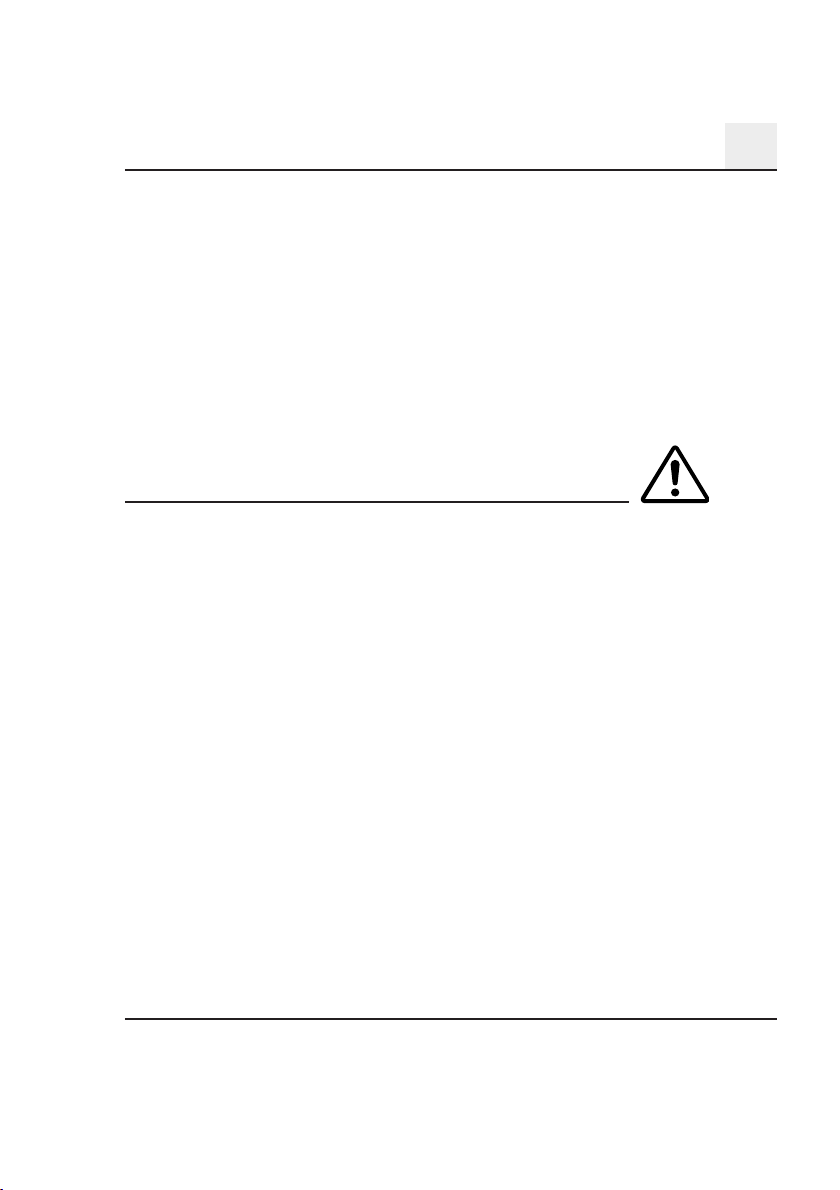
2
תספדמה תבכרה
2־4
אחסון מלאי החומרים המתכלים והאביזרים
יש לאחסן את מלאי החומרים המתכלים ואת האביזרים הנלווים למדפסת
במקום שעונה על התנאים הבאים:
● ארוזים באריזתם המקורית
● מוגנים מפני אור שמש ישירה ומפני תנאי חום
● מוגנים מפני אור פלורוסנטי
● במקום קריר, יבש ונטול אבק
● מחוץ להישג ידם של ילדים
אזהרה
טונר מהווה סכנה בריאותית!
טונר הוא חומר המזיק לבריאות אם הוא נבלע.
ç אם בלעתם טונר, התייעצו מייד עם רופא.
ç אם טונר בא במגע עם עור ידיכם, שטפו את ידיכם מייד במים קרים וסבון.
תנאי הסביבה
תנאי הסביבה המיטביים עבור המדפסת שלכם הם כדלהלן:
● טווח טמפרטורות ההפעלה: Cº01 עד Cº53, עם תנודות של לא יותר
מעשר מעלות בשעה
● טווח לחות: %51 - %58, עם תנודה של לא יותר מ-%02 לשעה
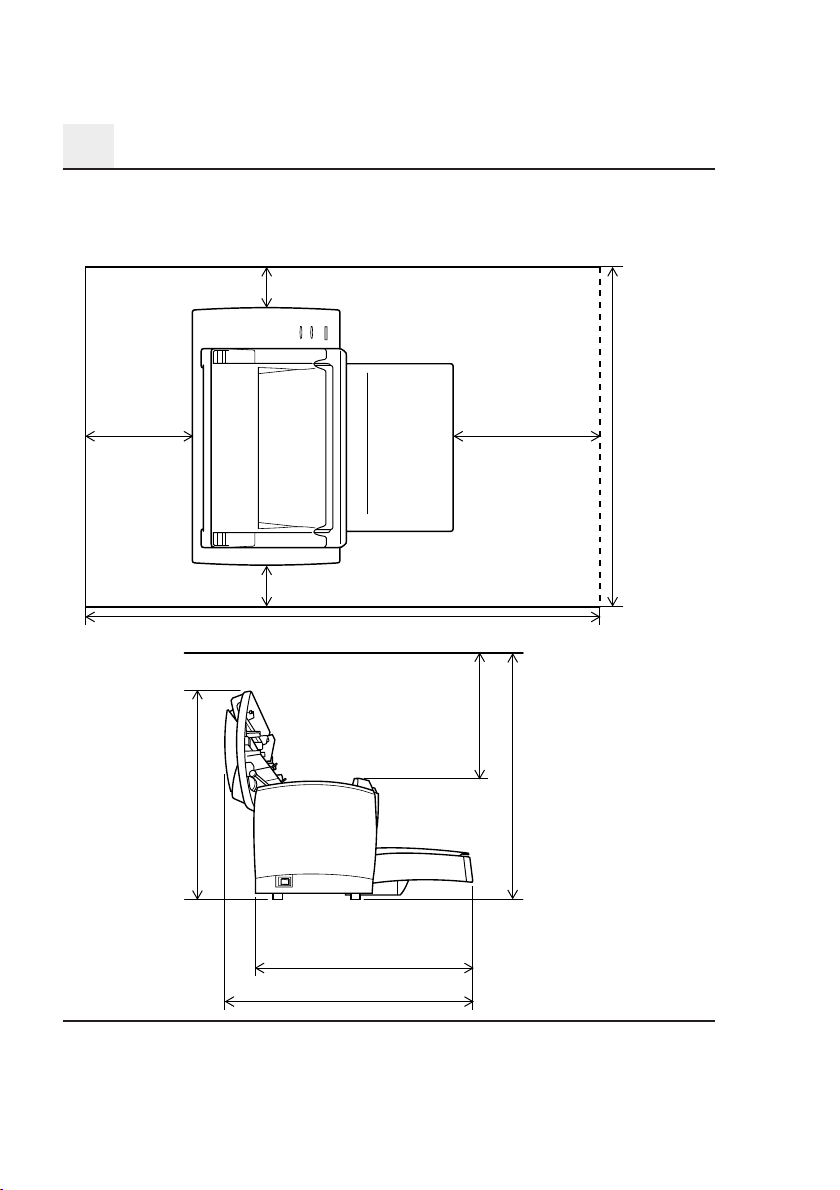
2
תספדמה תבכרה
2־5
דרישות מקום
הקפידו לספק מקום מספיק מסביב למדפסת כדי לאפשר הפעלה נוחה של
המדפסת, החלפה נוחה של טונר ונייר וביצוע תחזוקה.
001 מ“מ
003 מ“מ 051 מ“מ
001 מ“מ
198 מ“מ
144 מ“מ
505 מ“מ
006 מ“מ
593 מ“מ
055 מ“מ
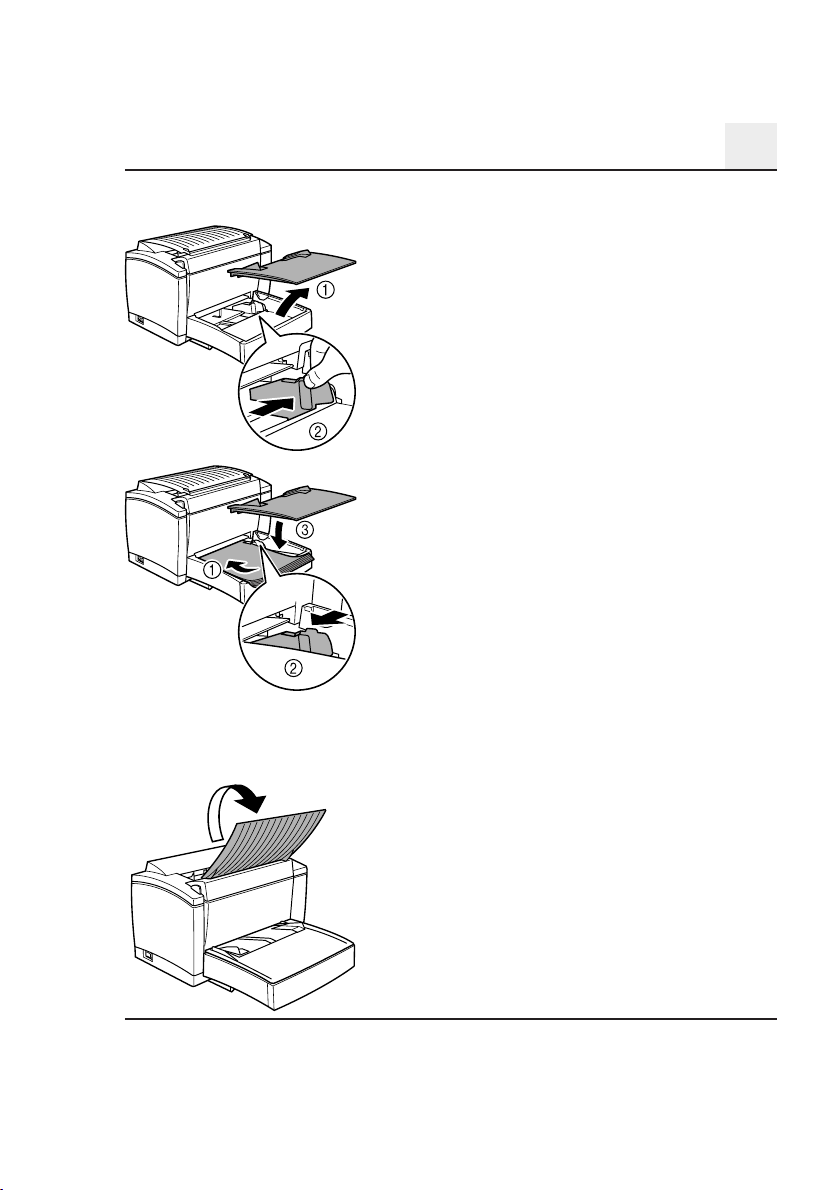
2
תספדמה תבכרה
2־6
3.2 התקנת מדפסת הלייזר במקומה
הטענת נייר במגש 1
1 סלקו את מכסה המגש.
2 לחצו על נתבי המדיה הימניים ופיתחו את
נתבי המדיה.
3 שימו ערמת נייר בתוך המגש.
? כמה גליונות אפשר לשים במגש?
ç למגש 1 יש קיבולת של עד 052
גליונות נייר רגיל. ערמת הנייר אינה
יכולה לעבור את הקו המגדיר את גובה
המדיה המקסימלי.
? מה לעשות בעת טעינת נייר פוליו?
ç פיתחו את המכסה שבקצה הקדמי של
המגש.
4 לחצו על נתב המדיה הימני והתאימו את נתבי המדיה, כדי שהקצה
השמא לי והימני של הנייר אוחזים היטב בערמת הנייר.
5 החזירו למקום את מכסה המגש.
6 פיתחו את המגש לקליטת הדפסות כלפי
מטה.
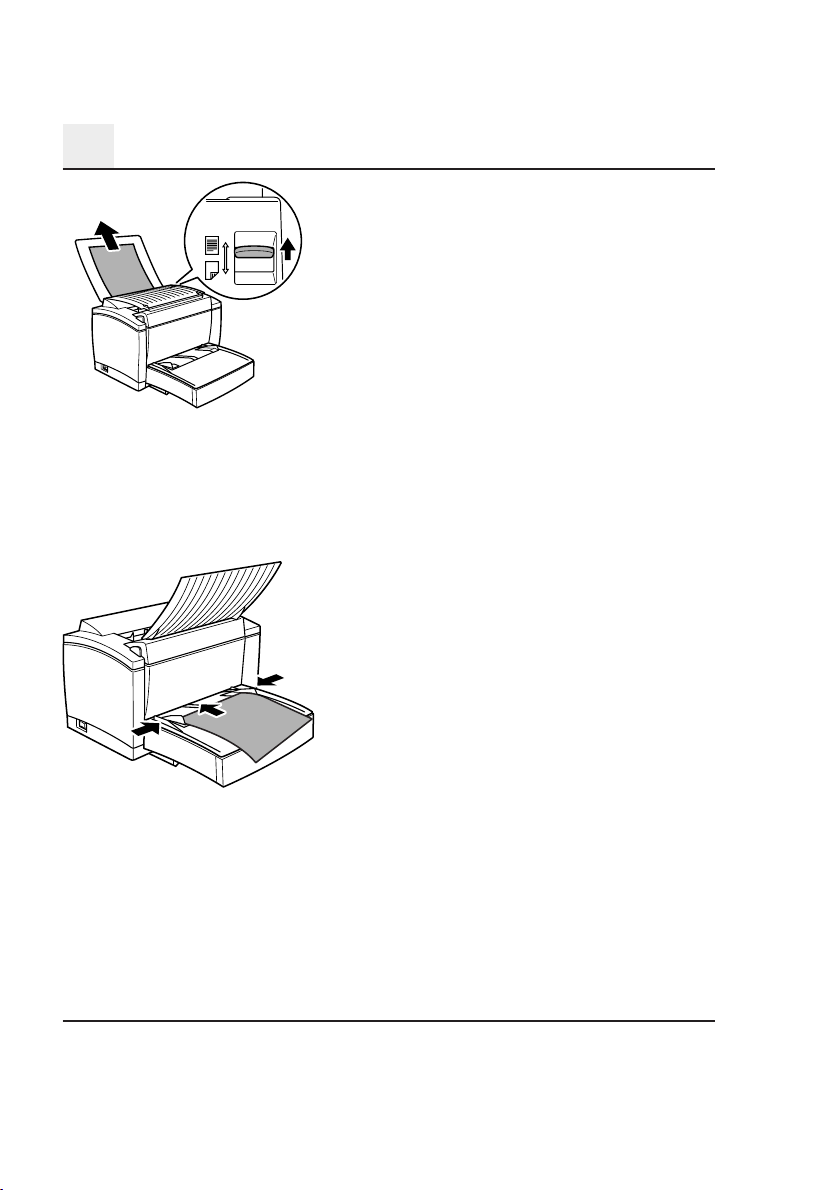
2
תספדמה תבכרה
2־7
● אם התקנתם את המגש האופציונלי
לקליטת הדפסות וברצונכם לוודא
כי הדפים המודפסים ייפלטו כשהצד
המודפס פונה כלפי מעלה, פיתחו
את המגש להדפסה כלפי מעלה
במקום את המגש להדפסה כלפי
מטה וקיבעו את מתג בחירת
ההדפסה בצורה המתוארת באיור.
טעינת נייר לתוך מגש ההזנה הידנית
1 הקפידו שמכסה המגש מחובר כיאות למגש 1.
2 פיתחו את נתבי הנייר.
3 הכניסו גיליון נייר למרחק המרבי
שאפשר להכניס א ליו את הנייר
והתאימו את נתבי הנייר כך ששני צדי
הנייר אחוזים בצורך בטוחה.
? כמה גליונות ניתן להזין לתוך
המגש?
ç ניתן לטעון רק גיליון נייר אחד לתוך
מגש הטעינה הידנית.
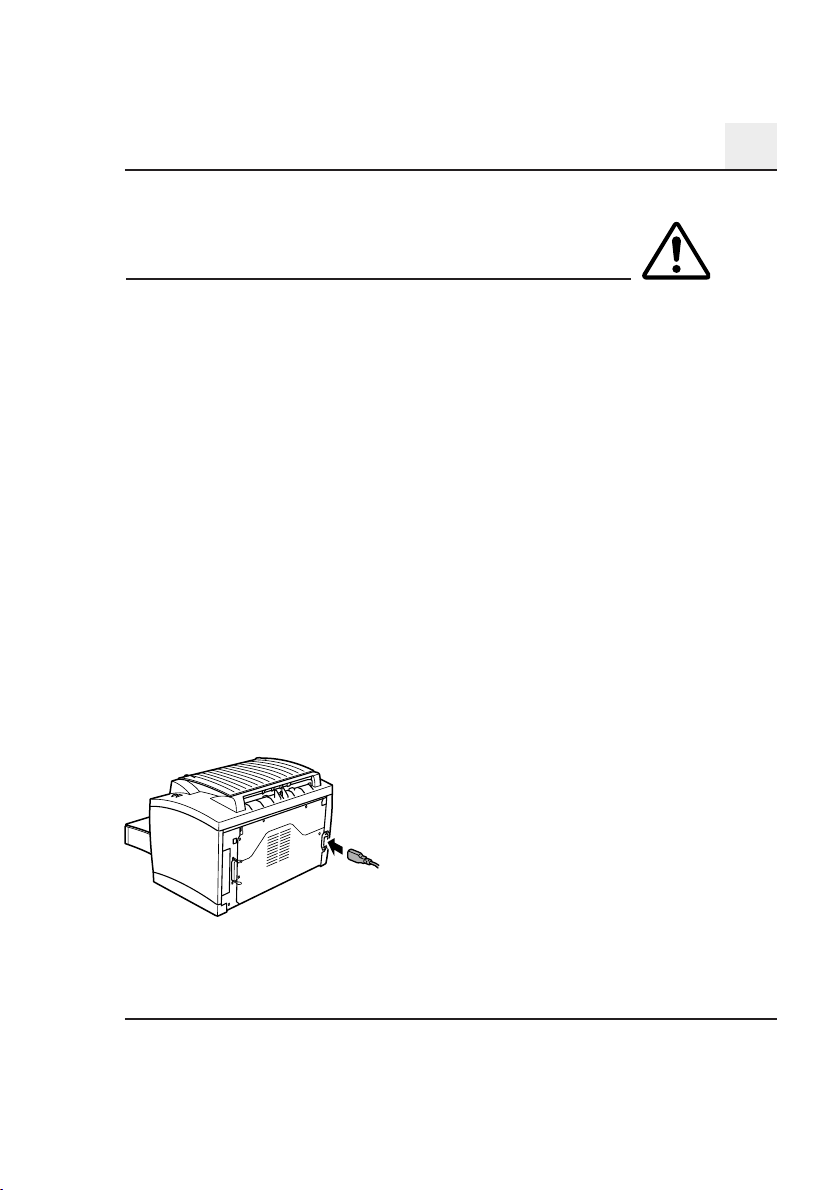
2
תספדמה תבכרה
2־8
חיבור כבל הכח
אזהרה
יש להשתמש רק בכבל הכוח שסופק עם המדפסת. השימוש בכבל כוח
שאינו נכון עלול להביא לקצר!
השימוש בכבל כוח שאינו בעל חתך-הרוחב הנכון עלול להוביל להתרחשות
קצר.
ç יש להשתמש רק בכבל מאריך שמיועד לצריכת זרם חזקה יותר מאשר
צריכת הזרם של המדפסת.
ç יש להשתמש רק בכבלים מוארקים.
ç חשוב להקפיד על עמידה בתקנים המקומיים לגבי חיבור ציוד חשמלי
לרשת החשמל.
מדפסת לייזר זו זקוקה לאספקת כוח יציבה. במקרה הצורך, ניתן להתייעץ
עם חשמלאי.
√ מתח: V011 - %01 , V721 %6+ או V042-022 ± %01
√ תדירות: zH06-05 ± zH3
1 הקפידו שמתג הכוח נמצא במצב
הכבוי “O” )FFO(.
2 חברו קצה אחד של מכבל הכוח
א ל שקע הכוח שמצדו האחורי של
המדפסת ואת הקצה השני לתוך שקע
חשמלי.
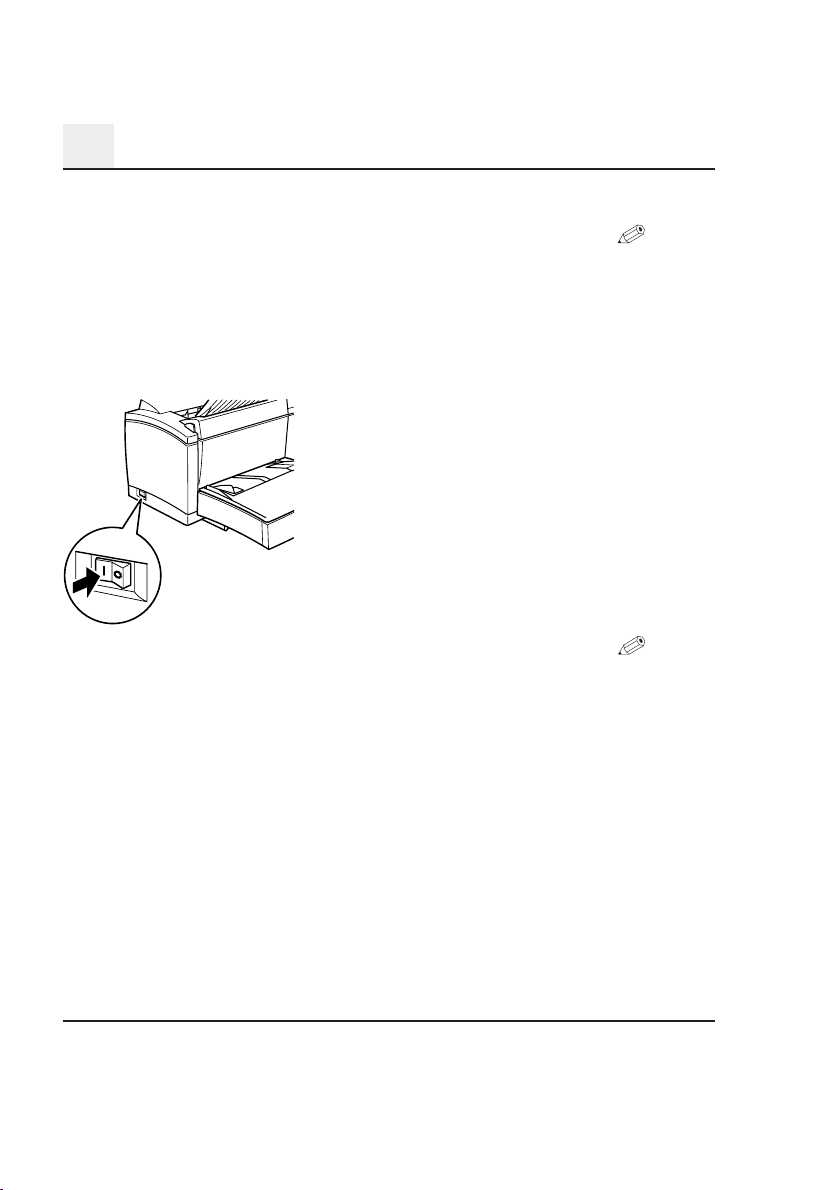
2
תספדמה תבכרה
2־9
הפעלת המדפסת וכיבויה
...
הערה
טיפול שגוי עלול להזיק למדפסת!
- אף פעם אין לכבות את המדפסת במהלך ביצוע עבודת הדפסה, במהלך קבלת
נתונים מהמחשב )מחוון המוכנות הירוק שבלוח הבקרה מהבהב( או במהלך
הפעלה מחדש של המדפסת.
ç העבירו את המתג למצב של “I” )NO(
כדי להפעיל את המדפסת.
המדפסת תהיה מוכנה לעבודה תוך
כעשרים שניות. מחוון המוכנות הירוק
יהיה דלוק )ולא מהבהב( ומחוון התקלה
הכתום יהיה כבוי.
ç העבירו את המתג למצב “O” )FFO(
כדי לכבות את המדפסת.
...
הכי כדאי לחסוך חשמל!
לאחר המדפסת המופעלת לא הופעלה במשך זמן מסוים היא עוברת באופן
אוטומטי למצב החיסכון בחשמל )REWOP EVAS EDOM(. ניתן להגדיר את
פרק הזמן באמצעות כלי המדפסת במערכת ההפעלה swodniW )ראו פרק 6(.
כאשר המדפסת מקבלת עבודת הדפסה כשהיא נמצאת במצב חיסכון בחשמל היא
עוברת באופן אוטומטי למצב ”חימום“ ומוכנה להדפסה תוך שבע שניות.
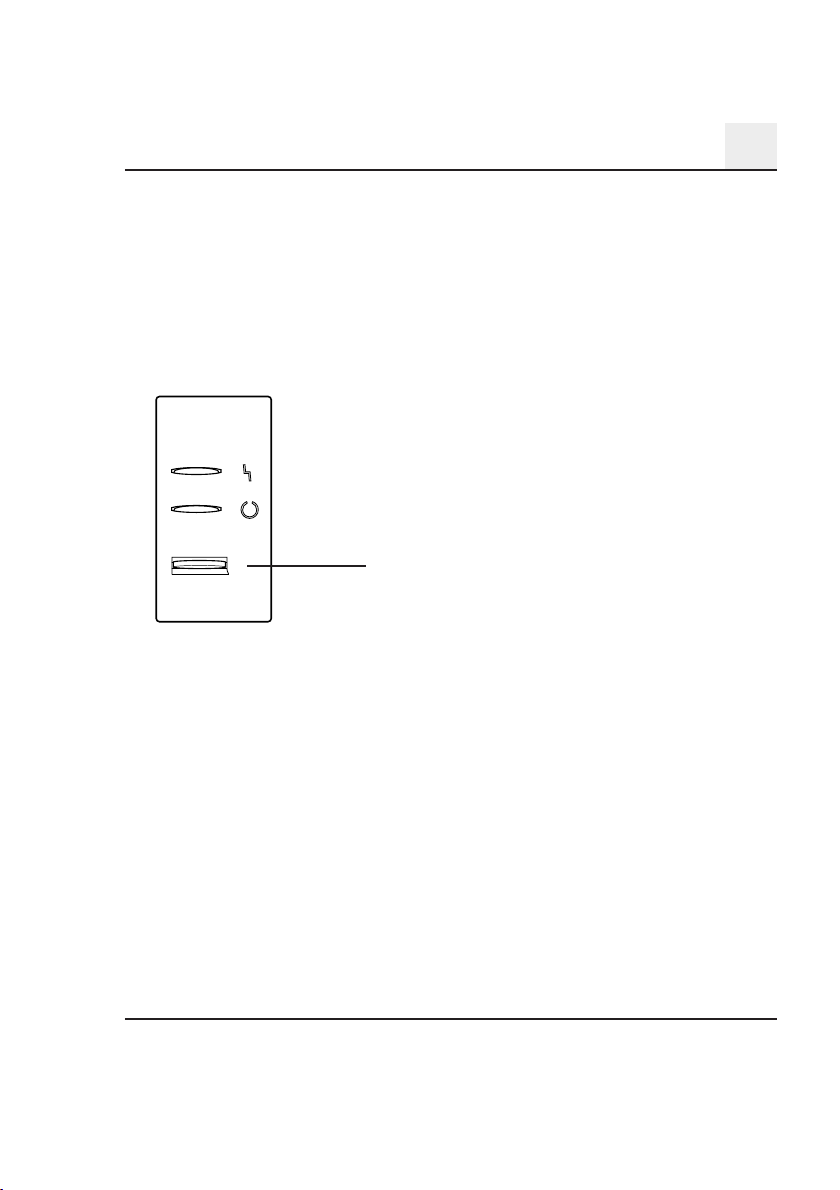
2
תספדמה תבכרה
2־10
הדפסת דף תצורה
לאחר התקנת המדפסת במקומה והדלקתה, כדאי להדפיס דף
תצורה, כדי לוודא שהמדפסת פועלת כיאות.
1 הקפידו כי
● מחוון התקלה הכתום כבוי
● מחוון המוכנות הירוק דלוק )אך אינו מהבהב(
2 לחצו לחיצה קצרה על הלחצן שבלוח הבקרה.
● כל המחוונים יהבהבו הבהוב מהיר.
לחצן
3 לחצו עוד פעמיים על הלחצן בלוח המחוונים.
● המדפסת תדפיס כעת דף תצורה.
חיבור המדפסת למחשב
ממשק טורי )swodniW PX / 0002 / eM / 89 / 59 / TN 0.4(
1 כבו את המדפסת ואת המחשב.
2 חברו קצה אחד של כבל הממשק א ל היציאה המקבילה של המחשב
)lellarap trop(.
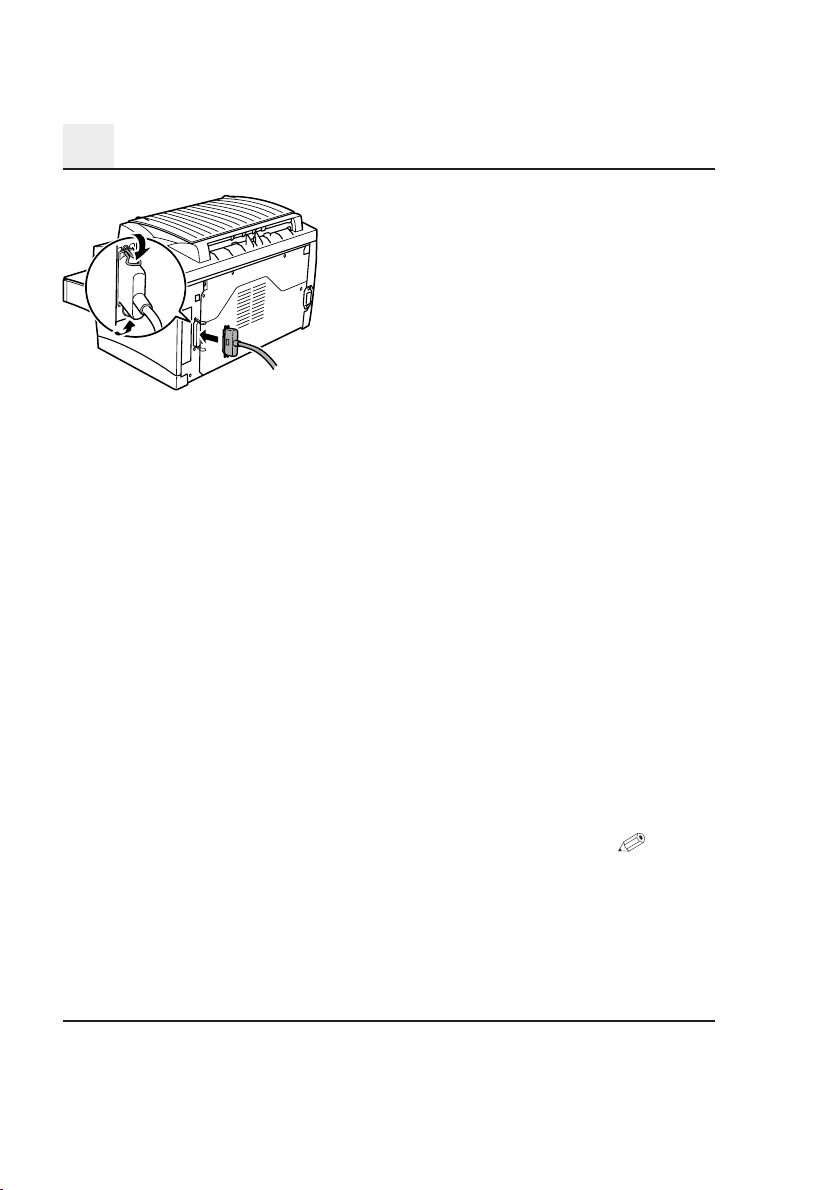
2
תספדמה תבכרה
2־11
3 חברו את הקצה השני של כבל
הממשק המקביל שבצדה האחורי של
המדפסת. הבריגו את כבל הממשק
א ל המדפסת באמצעות הברגים שעל
המחבר.
4 הפעילו את המדפסת וכאשר היא
מוכנה לפעולה, הדליקו את המחשב.
? האם מערכת swodniW גילתה את
המצאותו של התקן חדש?
ç אם אתם משתמשים באחת ממערכות ההפעלה
swodniW PX / eM / 0002 / 89 אמורה לפעול באופן אוטומטי מערכת
זיהוי הכנס-הפעל. עקבו אחר ההודעות שעל המסך. פרטים
נוספים מופיעים בפרק 3.
ç אם אתם משתמשים באחת ממערכות ההפעלה של swodniW
)PX / eM / 0002 / 89( ומערכת זיהוי הכנס-הפעל אינה מופעלת באופן
אוטומטי, השאירו את המדפסת דלוקה, נתקו את כבל הממשק משני
צדיו וחברו שוב את הכבל. אם פעולה זו אינה גורמת להפעלת מערכת
הזיהוי, עברו לפרק 3 ועקבו אחר ההוראות להתקנה ידנית של מנהל
ההתקנים.
ç אם אתם משתמשים במערכת הפעלה swodniW 59 או swodniW
0.4 TN, היעזרו בהוראות שבפרק 3 כדי להתקין את מנהל ההתקנים
של המדפסת בהתקנה ידנית.
מפרט טכני של הכבל המקביל מופיע בפרק 21.
...
הערה
השימוש בכבל מסוג שגוי עלול לפגוע בשקע שבמדפסת.
- השתמשו רק בכבל ממשק מסוכך מסוג EEEI 4821 epyt B.
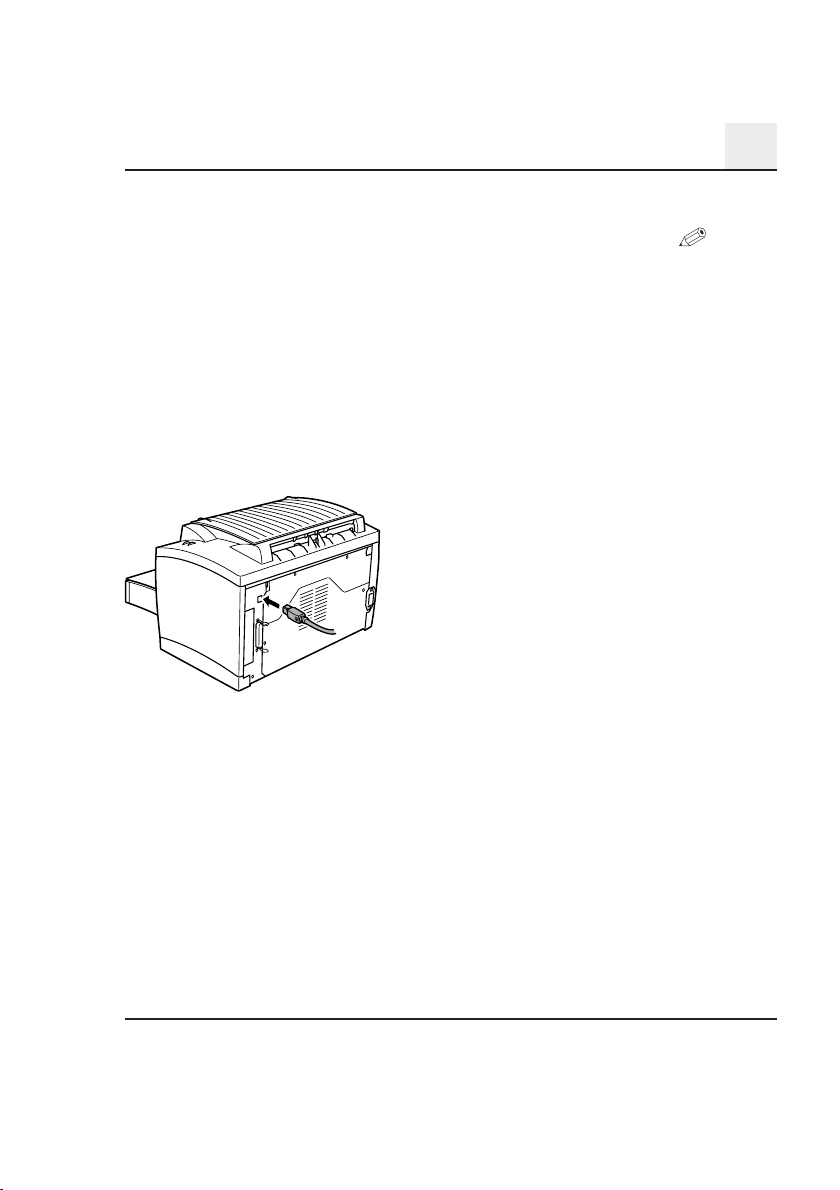
2
תספדמה תבכרה
2־12
ממשק BSU )ל - swodniW PX / 0002 / eM / 89(
...
הערה
מערכות ההפעלה swodniW 59 / TN 0.4 אינן תומכות
בחיבורי BSU.
1 כבו הן את המחשב והן את המדפסת.
2 הפעילו את המחשב.
3 הפעילו את המדפסת.
4 כאשר גם המחשב וגם המדפסת נמצאים במצב מוכנות, חברו קצה אחד
של כבל הממשק א ל יציאת ה-BSU של המחשב.
5 חברו את הקצה השני של כבל
הממשק א ל יציאת ה-BSU שבצדה
האחורי של המדפסת.
? האם מערכת ההפעלה swodniW
מזהה את ההתקן החדש?
ç התקנת מנהל ההתקנים הכנס-
הפעל אמורה להתחיל באופן
אוטומטי. עקבו אחר ההוראות
שעל המסך. ראו מידע נוסף
בפרק 3.
ç אם התקנת מנהל ההתקנים הכנס-הפעל אינה מתחילה באופן
אוטומטי, השאירו את המדפסת דלוקה, נתקו את כבל הממשק בשני
צידיו וחברו את הכבל מחדש. אם גם פעולה זו אינה פועלה, היעזרו
בהנחיות שבפרק 3 כדי להתקין את מנהל ההתקנים של המדפסת
באופן ידני.
מפרט טכני של הכבל מופיע בפרק 21.

2
תספדמה תבכרה
2־13
...
הערה
השימוש בכבל מסוג שגוי עלול לפגוע בשקע שבמדפסת.
- השתמשו רק בכבל BSU מסוג BSU noisiveR 1.1 לחיבור המדפסת עם
המחשב.

3
תספדמל םינקתה להנמ תנקתה
3־1
3 התקנת מנהל התקנים למדפסת
1.3 דרישות מזעריות מהמערכת
SM swodniW
| מחשב CP תואם MBI עם מעבד muitneP 331 zHM ומעלה
| זיכרון MAR בנפח BM 46 לפחות
| BM 51 נפח פנוי בדיסק הקשיח
| מחבר BSU או EEEI 4821 epyT B
| כונן תקליטורים )DC - MOR(
מקינטוש
| מחשב מקינטוש עם מעבד CPrewoP 406 ומעלה
| מערכת הפעלה caM SO 9/ SO X
| זיכרון MAR בנפח BM 821 לפחות
| BM 51 נפח פנוי בדיסק הקשיח
| יציאת BSU
| כונן תקליטורים )DC - MOR(
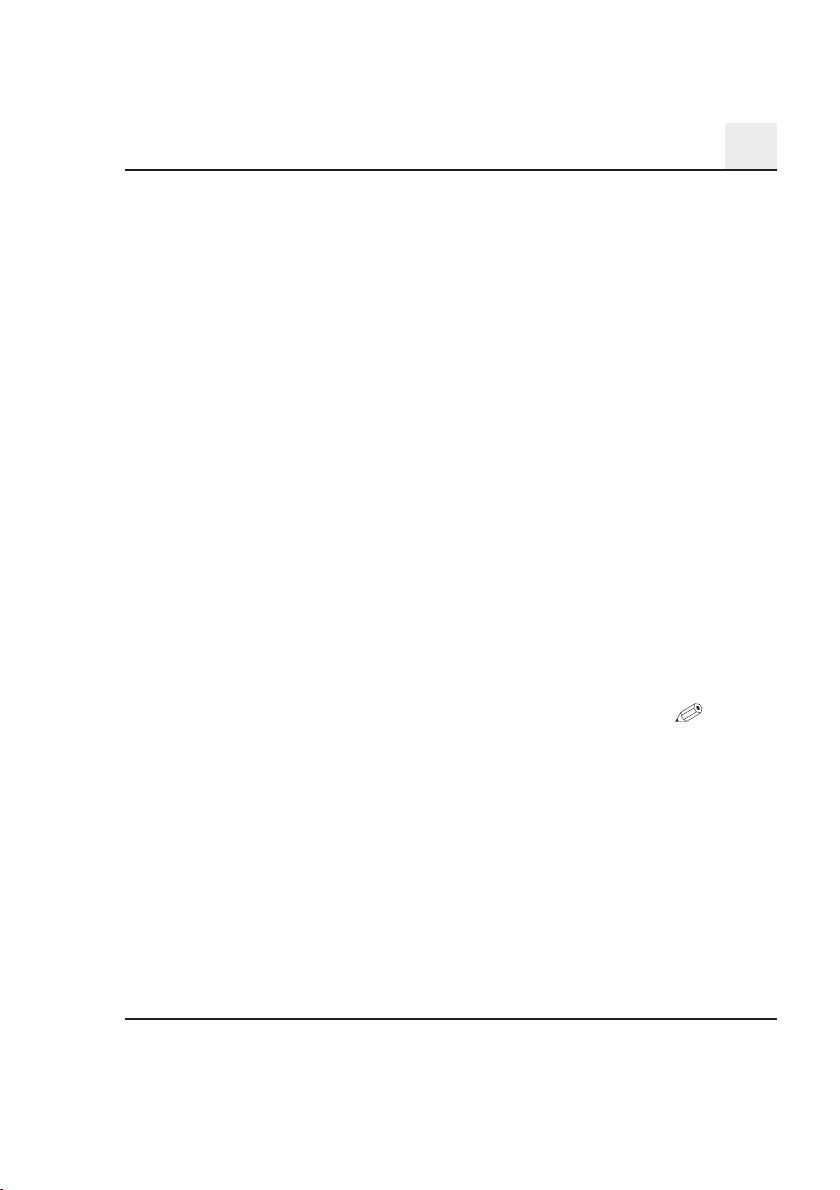
3
תספדמל םינקתהה להנמ תנקתה
3־2
2.3 הערות לגבי התקנת מנהל ההתקנים של המדפסת
לא לפחד מההתקנה!
תוכנית ההתקנה תוכננה כדי שגם אנשים שאינם רגילים לעבודה עם מחשבים
יוכלו להתקין בקלות את מנהל ההתקנים של המדפסת. התוכנית תלווה אתכם
לכל אורך תהליך ההתקנה, צעד-אחר-צעד. כל שעליכם לעשות הוא לעקוב
אחר ההנחיות בתוכנית ההתקנה.
לפני שתתחילו בהתקנה, עליכם לוודא שאתם יודעים את התשובות לשא לות
הבאות:
| איזו מערכת הפעלה פועלת במחשב? )האם זוהי מערכת ההפעלה
swodniW PX, למשל?(
| מהי אות הכונן של כונן התקליטורים במחשב? )לדוגמה, ייתכן שזוהי האות
D(
| אילו אביזרי-עזר הותקנו במדפסת? )לדוגמה, יחידת הזנה תחתונה(
| האם המדפסת מחוברת למחשב באמצעות כבל בעל ממשק מקבילי או
כבל BSU?
מידע כללי לגבי מנהל ההתקנים של המדפסת
מנהל ההתקנים של המדפסת נמצא על תקליטור, בקופסה שבה נארז
המדפסת.
...
מה אם אין לי כונן תקליטורים?
תוכלו להוריד את מנהל ההתקנים של המדפסת מהאינטרנט. הגרסה העדכנית
ביותר של מנהל ההתקנים נמצא באתר ptth //: www . atlonim - smq . moc )בעמוד
המוקצה לנושא enilnO pleH & srevirD(.
מידע בנוגע להתקנה באמצעות השירות: הוספת מדפסת )ddA
retnirP( במערכת ההפעלה swodniW
בעת התקנת מנהל ההתקנים של המדפסת מתוך אשף הוספת המדפסות
)tratS > sgnitteS > retnirP > ddA retnirP או התחל < מאפיינים <
מדפסת < הוספת מדפסת(, יש לקחת בחשבון את הנקודות הבאות:
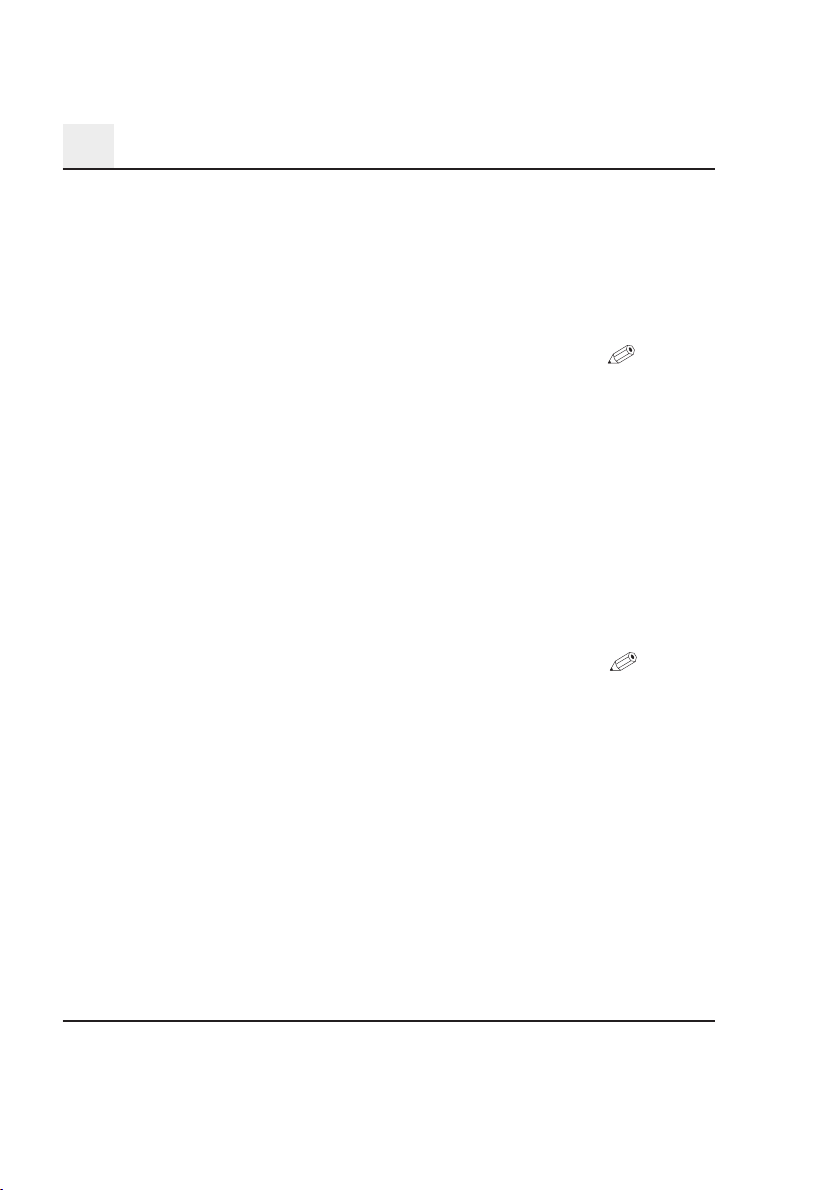
3
תספדמל םינקתה להנמ תנקתה
3־3
| בהתקנה כזו לא תוצג תיבת הדו-שיח המציעה אפשרויות התקנה. יש
להתאים את האפשרויות הנוספות מתוך מנהל ההתקנים עצמו, לאחר
השלמת התקנתו.
| מוניטור המצב לא יותקן.
| תוכנית השירות לניקוי מהמחשב )llatsninu( לא תותקן.
...
התקנת מנהל ההתקנים עבור מדפסת tpircStsoP
התקנת מנהל ההתקנים עבור מדפסת tpircStsoP תחת מערכת swodniW רק
באמצעות אשף הוספת מדפסת.
3.3 התקנת מנהל ההתקנים של ממשק BSU
)במערכת ההפעלה swodniW(
בעת חיבור המדפסת למחשב ה-CP שלכם באמצעות כבל BSU, יש להתקין
את מנהל ההתקנים של ממשק BSU )כמפורט להלן( לפני התקנת מנהל
ההתקנים של המדפסת.
...
מערכות ההפעלה swodniW 59 / TN 0.4 אינן תומכות בחיבורי BSU
כדי להתקין את מנהל ההתקנים של ממשק BSU במערכת ההפעלה
89 swodniW
1 הפעילו את המחשב.
2 הפעילו את המדפסת.
3 כאשר מערכת ההפעלה והמדפסת מוכנות לפעולה, הציבו את התקליטור
שקיבלתם עם המדפסת בכונן התקליטורים של המחשב.
? מה עושים אם תוכנית ההתקנה מופעלת באופן אוטומטי?
ü במקרה כזה, סיגרו את תיבת הדו-שיח באמצעות לחיצה על סימן
ה-
X שבפינה הימנית העליונה של תיבת הדו-שיח.
